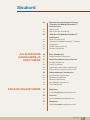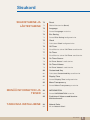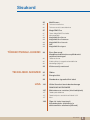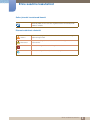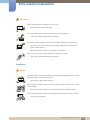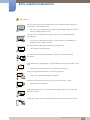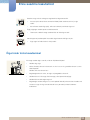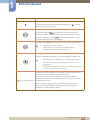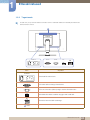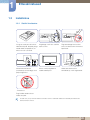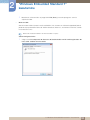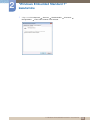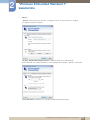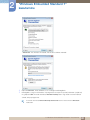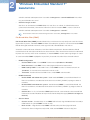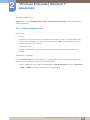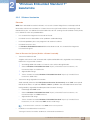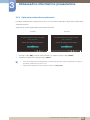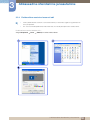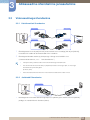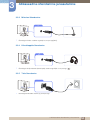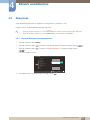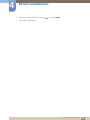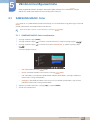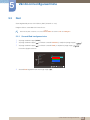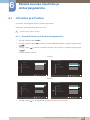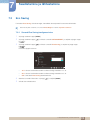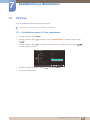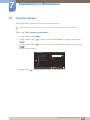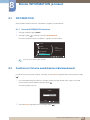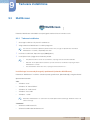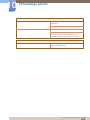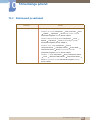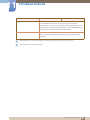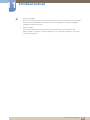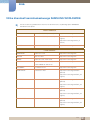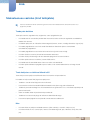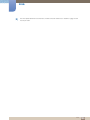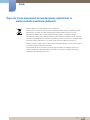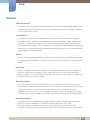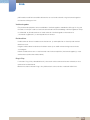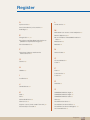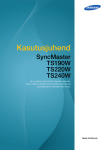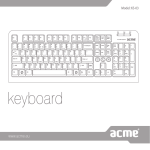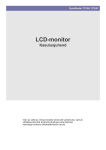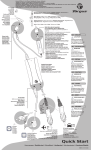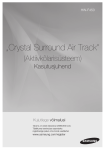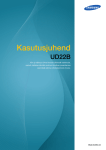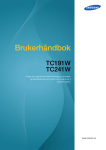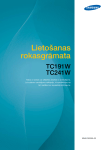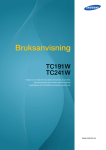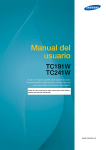Download Samsung TC241W Kasutusjuhend
Transcript
Kasutusjuhend TC191W TC241W Värv ja välimus võivad tootest olenevalt varieeruda, samuti võidakse tehnilisi andmeid jõudluse parandamise eesmärgil eelneva etteteatamiseta muuta. BN46-00303A-03 Sisukord ENNE SEADME KASUTAMIST ETTEVALMISTUSED 8 Autoriõigus 9 9 Selles juhendis kasutatavad ikoonid Ettevaatusabinõude sümbolid 10 Puhastamine 10 11 11 Puhastamine Paigaldusruumi korrastamine Ettevaatusabinõud hoiustamisel 12 Ohutusabinõud 12 13 15 Elekter ja ohutus Installimine Kasutamine 18 Õige hoiak toote kasutamisel 19 Sisu kontrollimine 19 20 Pakendi eemaldamine Komponentide kontrollimine 22 Osad 22 24 25 Esiküljel olevad nupud Tagantvaade Külgvaade 26 Installimine 26 27 27 28 Statiivi kinnitamine Toote kaldenurga ja kõrguse reguleerimine Monitori pööramine Seinakinnituskomplekti või lauaaluse paigaldamine Vargusevastane lukk 30 "WINDOWS EMBEDDED STANDARD 7" KASUTAMINE 31 Mis on "Windows Embedded Standard 7" klient? Sisukord 2 Sisukord ALLIKASEADME ÜHENDAMINE JA KASUTAMINE EKRAANI SEADISTAMINE 34 Ühendamine operatsioonisüsteemi "Windows Embedded Standard 7" kasutamiseks 34 34 LAN-ühendus USB-seadmete ühendamine 35 "Windows Embedded Standard 7" kasutamine 35 35 36 43 44 Logon (Sisselogimine) "Windows Embedded Standard 7" töölaud Programmid Utiliitide konfigureerimine Süsteemi taastamine 46 Enne ühendamist 46 Põhipunktid enne ühendamist 47 Arvuti ühendamine ja kasutamine 47 48 49 50 Arvutiga ühendamine Draiveri installimine Optimaalse eraldusvõime seadistamine Eraldusvõime muutmine lauaarvuti abil 53 Videoseadmega ühendamine 53 53 54 54 54 Kaksikmonitori ühendamine Jadakaabli ühendamine Mikrofoni ühendamine Kõrvaklappide ühendamine Toite ühendamine 55 Brightness 55 Suvandi Brightness konfigureerimine 56 Contrast 56 Suvandi Contrast konfigureerimine 57 Sharpness 57 Suvandi Sharpness konfigureerimine Sisukord 3 Sisukord VÄRVITOONI KONFIGUREERIMINE EKRAANI SUURUSE MUUTMINE JA ÜMBERPAIGUTAMINE 58 SAMSUNG MAGIC Bright 58 SAMSUNG MAGIC Brighti seadistamine 59 SAMSUNG MAGIC Angle 59 SAMSUNG MAGIC Anglei seadistamine 61 Coarse 61 Suvandi Coarse reguleerimine 62 Fine 62 Suvandi Fine reguleerimine 63 SAMSUNG MAGIC Color 63 SAMSUNG MAGIC Colori seadistamine 64 Red 64 Suvandi Red konfigureerimine 65 Green 65 Suvandi Green konfigureerimine 66 Blue 66 Suvandi Blue konfigureerimine 67 Color Tone 67 Suvandi Color Tone sätete muutmine 68 Gamma 68 Suvandi Gamma konfigureerimine 69 H-Position ja V-Position 69 Suvandi H-Position ja V-Position konfigureerimine 70 Image Size (ainult mudel TC241W) 70 Suvandi Image Size muutmine 71 Menu H-Position ja Menu V-Position 71 Suvandi Menu H-Position ja Menu V-Position konfigureerimine Sisukord 4 Sisukord SEADISTAMINE JA LÄHTESTAMINE MENÜÜ INFORMATION JA TEISED TARKVARA INSTALLIMINE 72 Reset 72 Sätete lähtestamine (Reset) 73 Language 73 Suvandi Language muutmine 74 Eco Saving 74 Suvandi Eco Saving konfigureerimine 75 Clock 75 Funktsiooni Clock konfigureerimine 76 Off Timer 76 Sisselülitamise taimeri Off Timer seadistamine 77 On Timer 77 Sisselülitamise taimeri On Timer seadistamine 78 On Timer Source 78 On Timer Source'i seadistamine 79 On Timer Volume 79 On Timer Volume'i seadistamine 80 Customized Key 80 Funktsiooni Customized Key seadistamine 81 Display Time 81 Suvandi Display Time konfigureerimine 82 Menu Transparency 82 Suvandi Menu Transparency muutmine 83 INFORMATION 83 Suvandi INFORMATION kuvamine 83 Funktsiooni Volume seadistamine käivitusekraanil 84 Natural Color 84 Mis on Natural Color? Sisukord 5 Sisukord TÕRKEOTSINGU JUHEND TEHNILISED ANDMED LISA 85 MultiScreen 85 86 Tarkvara installimine Tarkvara arvutist eemaldamine 87 MagicRMS Pro 87 87 88 88 88 88 89 Teave MagicRMS Pro kohta Komponendid MagicRMS Pro Server MagicRMS Pro Database MagicRMS Pro Console PXE MagicRMS Pro Agent 90 Enne Samsungi klienditeeninduskeskusse pöördumist vajalikud toimingud 90 90 90 Toote testimine Eraldusvõime ja sageduse kontrollimine Kontrollige järgmist. 93 Küsimused ja vastused 95 Üldine 97 Energiasääst 98 Standardne signaalirežiimi tabel 101 Võtke ühendust teeninduskeskusega SAMSUNG WORLDWIDE 107 Makseteenuse vastutus (hind tarbijatele) 107 107 107 Toode pole defektne Toote kahjustus on tekkinud kliendi süül Muu 109 Õige viis toote kasutuselt kõrvaldamiseks (elektriliste ja elektrooniliste seadmete jäätmed) Sisukord 6 Sisukord 110 Őige viis toote akude kasutusest kőrvaldamiseks 111 Mõisted REGISTER Sisukord 7 Enne seadme kasutamist Autoriõigus Selle juhendi sisu võib kvaliteedi parandamise eesmärgil muutuda ette teatamata. © 2012 Samsung Electronics Samsung Electronics on selle juhendi autoriõiguse omanik. Selle juhendi osaline või täielik kasutamine või kopeerimine ettevõtte Samsung Electronics loata on keelatud. Microsoft, Windows ja Windows NT on ettevõtte Microsoft Corporation registreeritud kaubamärgid. VESA, DPM ja DDC on ettevõtte Video Electronics Standards Association registreeritud kaubamärgid. Haldustasu võetakse järgmistel juhtudel: (a) te kutsute tehniku toodet üle vaatama, aga tootel ei leita vigu. (nt juhul, kui te ei ole lugenud käesolevat kasutusjuhendit). (b) te toote seadme remonti, aga tootel ei leita vigu. (nt juhul, kui te ei ole lugenud käesolevat kasutusjuhendit). Haldustasu suurus teatatakse teile enne mis tahes töö või koduvisiidi tegemist. Enne seadme kasutamist 8 Enne seadme kasutamist Selles juhendis kasutatavad ikoonid Allolevad pildid on illustratiivsed. Tegelikud olukorrad võivad piltidel näidatust erineda. Ettevaatusabinõude sümbolid Hoiatus Kui juhiseid ei järgita, võivad tulemuseks olla tõsised või surmaga lõppevad vigastused. Ettevaatust Kui juhiseid ei järgita, võivad tulemuseks olla kehavigastused või vara kahjustamine. Sellise sümboliga tähistatud toimingud on keelatud. Sellise sümboliga tähistatud juhiseid tuleb järgida. Enne seadme kasutamist 9 Enne seadme kasutamist Puhastamine Puhastamine Olge puhastamisel ettevaatlik, kuna nüüdisaegsetele LCD-paneelidele ja nende välispindadele tekivad kriimustused kergesti. Puhastamisel järgige allkirjeldatud samme. 1. Lülitage kuvar ja arvuti välja. 2. Ühendage toitejuhe monitori küljest lahti. Hoidke toitekaablit pistikust ja ärge puudutage juhet märgade kätega. Vastasel juhul võib tulemuseks olla elektrilöök. 3. Puhastage monitori ekraani puhta, pehme ja kuiva riidelapiga. Ärge kasutage kuvari puhastamiseks puhastusvahendeid, mis sisaldavad alkoholi, lahusteid või pindaktiivseid aineid. ! Ärge pihustage vett ega puhastusvahendit otse seadmele. 4. Kuvari välispinna puhastamiseks kasutage lappi, mis on tehtud märjaks ja korralikult kuivaks väänatud. 5. Pärast seadme puhastamist ühendage toitejuhe seadmega. 6. Lülitage kuvar ja arvuti sisse. ! Enne seadme kasutamist 10 Enne seadme kasutamist Paigaldusruumi korrastamine Jätke toote ümber ventileerimiseks kindlasti veidi ruumi. Sisetemperatuuri tõus võib põhjustada tulekahju ja toodet kahjustada. Veenduge, et olete toote paigaldamisel jätnud vähemalt nii palju ruumi kui allpool näidatud. Välimus võib olenevalt tootest erineda. 10 cm 10 cm 10 cm 10 cm 10 cm Ettevaatusabinõud hoiustamisel Kui kuvari sisemus vajab puhastamist, võtke kindlasti ühendust Samsungi klienditeeninduskeskusega (lehekülg 101). (Teenus on tasuline.) Enne seadme kasutamist 11 Enne seadme kasutamist Ohutusabinõud Elekter ja ohutus Allolevad pildid on illustratiivsed. Tegelikud olukorrad võivad piltidel näidatust erineda. Hoiatus Ärge kasutage kahjustatud toitejuhet ega -pistikut või logisevat seinakontakti. Tulemuseks võib olla elektrilöök või tulekahju. Ärge ühendage samasse seinakontakti liiga palju seadmeid. Vastasel juhul võib seinakontakt üle kuumeneda ning tekkida tulekahju. Ärge puudutage toitepistikut märgade kätega. Vastasel juhul võib tulemuseks olla elektrilöök. Sisestage toitepistik lõpuni sisse, et see ei jääks logisema. Ebastabiilne ühendus võib põhjustada tulekahju. ! Ühendage toitepistik maandatud seinakontaktiga (Ainult 1. tüüpi isoleeritud seadmed.) ! Tulemuseks võib olla elektrilöök või vigastus. Ärge painutage ega tõmmake toitekaablit jõuga. Ärge asetage toitekaabli peale raskeid esemeid. Kahjustatud toitekaabel võib põhjustada elektrilöögi või tulekahju. Ärge paigutage toitejuhet ega seadet soojusallikate lähedusse. Tulemuseks võib olla elektrilöök või tulekahju. Kui toitekaabli harud või pistikupesa on kaetud võõrkehadega (tolm jne), pühkige neid kuiva lapiga. ! Vastasel juhul võib tekkida tulekahju. Enne seadme kasutamist 12 Enne seadme kasutamist Ettevaatust Ärge eraldage toitejuhet seadme kasutamise ajal. Elektrilöök võib seadet kahjustada. Kasutage toitejuhet ainult Samsungi poolt volitatud seadmetega. Tulemuseks võib olla elektrilöök või tulekahju. ! Ühendage toitejuhe sellise seinakontaktiga, millele juurdepääs on tõkestamata. Kui seadme kasutamisel tekib tõrge, eraldage toitekaabel, et katkestada seadme toide täielikult. ! Seadme toidet ei saa toitenupust täielikult välja lülitada. Seinakontaktist toitejuhtme eemaldamisel hoidke kinni pistikust. Tulemuseks võib olla elektrilöök või tulekahju. ! Installimine Hoiatus Ärge paigutage seadme peale küünlaid, putukatõrjevahendeid ega sigarette. Ärge paigutage seadet soojusallika lähedusse. Vastasel juhul võib tekkida tulekahju. Ärge paigutage seadet kitsastesse ja halva ventilatsiooniga kohtadesse, nt riiulid või seinakapid. Vastasel juhul võib suurenenud sisetemperatuuri tõttu tekkida tulekahju. Pange seadme pakendamiseks mõeldud kilekott lastele kättesaamatusse kohta. Lapsed võivad lämbuda. ! Enne seadme kasutamist 13 Enne seadme kasutamist Ärge paigutage seadet ebatasasele või värisevale pinnale (ebakindel riiul, kaldega pind jne). Seade võib kukkuda ja katki minna või põhjustada vigastusi. Kui kasutate seadet kohas, kus esineb tugevat vibratsiooni, võib seade katki minna või tekkida tulekahju. Ärge paigutage seadet sõidukisse ega tolmusesse, niiskesse (veetilgad jne), õlisesse või suitsusesse kohta. ! Tulemuseks võib olla elektrilöök või tulekahju. Ärge paigutage seadet otsese päikesevalguse kätte ega soojusallikate (nt pliidi) lähedusse. Vastasel juhul võib seadme tööiga väheneda või tekkida tulekahju. Ärge paigutage seadet väikeste laste käeulatusse. Seade võib kukkuda ja vigastada lapsi. Ettevaatust Olge ettevaatlik, et seadme liigutamisel see ei kukuks. Vastasel juhul võib tekkida tõrkeid seadme töös või kehavigastusi. ! Ärge asetage seadet selle esiküljele. Ekraan võib viga saada. Kui paigutate seadme vitriinkappi või riiulile, veenduge, et seadme esikülje alumine osa ei ulatuks üle serva. Seade võib kukkuda ja katki minna või põhjustada vigastusi. Paigutage seade ainult õige suurusega vitriinkappi või riiulile. Enne seadme kasutamist 14 Enne seadme kasutamist Pange seade ettevaatlikult tööpinnale. Seade võib kukkuda ja katki minna või põhjustada vigastusi. ! SAMSUNG ! Kui paigutate seadme ebatavalisse kohta (nt kohta, kus on palju tolmu, keemiliste ainete lähedusse, äärmuslikesse temperatuuridesse või kui kasutate seda lennuvõi rongijaamas, kus seade peaks pikema aja jooksul pidevalt töötama), võib see tõsiselt mõjutada seadme jõudlust. Enne seadme paigaldamist sellisesse kohta konsulteerige kindlasti Samsungi klienditeeninduskeskusega (lehekülg 101). Kasutamine Hoiatus Seade on kõrgepinge all. Ärge proovige seadet ise lahti võtta, parandada ega muuta. Tulemuseks võib olla elektrilöök või tulekahju. Parandustööde tegemiseks võtke ühendust Samsungi klienditeeninduskeskusega (lehekülg 101). Enne seadme liigutamist lülitage toitelüliti välja ning eraldage toitekaabel ja kõik teised ühendatud kaablid. ! Vastasel juhul võib toitejuhe viga saada ja tekkida tulekahju või elektrilöök. Kui seade tekitab imelikku heli, põlemislõhna või suitsu, eemaldage kohe toitejuhe ja võtke ühendust Samsungi klienditeeninduskeskusega (lehekülg 101). ! Tulemuseks võib olla elektrilöök või tulekahju. Ärge laske lastel rippuda seadme küljes ega ronida selle otsa. Seade võib kukkuda ning last vigastada või tõsiselt haiget teha. Kui seade kukub või välispind on viga saanud, lülitage toide välja, eemaldage toitejuhe ja võtke ühendust Samsungi klienditeeninduskeskusega (lehekülg 101). Vastasel juhul võib tulemuseks olla elektrilöök või tulekahju. Ärge asetage seadme peale raskeid esemeid, mänguasju ega maiustusi. Seade või rasked esemed võivad kukkuda, kui lapsed üritavad mänguasju või maiustusi kätte saada, ning seeläbi tekitada tõsiseid vigastusi. Enne seadme kasutamist 15 Enne seadme kasutamist Pikse ja äikesetormi aja lülitade seade välja ning eraldage toitekaabel vooluvõrgust. ! Tulemuseks võib olla elektrilöök või tulekahju. Ärge pillake seadmele esemeid ega avaldage sellele survet. Tulemuseks võib olla elektrilöök või tulekahju. ! Seadme liigutamisel ärge tõmmake seda ühestki kaablist. Vastasel juhul võib toitekaabel viga saada ja tekkida tõrkeid seadme töös, mis võib omakorda tekitada tulekahju või elektrilöögi. Kui leitakse gaasileke, ärge puudutage seadet ega toitejuhet. Lisaks tuulutage kohe ruumi. ! GAS Sädemed võivad põhjustada plahvatuse või tulekahju. Ärge puudutage äikesetormi ajal toitekaablit ega antenni. Seadme tõstmisel või liigutamisel ärge tõmmake seda ühestki kaablist. Vastasel juhul võib toitekaabel viga saada ja tekkida tõrkeid seadme töös, mis võib omakorda tekitada tulekahju või elektrilöögi. Ärge kasutage ega hoidke seadme läheduses süttivaid pihustatavaid vedelikke või kergsüttivaid aineid. ! Tulemuseks võib olla plahvatus või tulekahju. Veenduge, et ventilatsiooniavad ei ole blokeeritud laudlinade või kardinatega. 100 Vastasel juhul võib suurenenud sisetemperatuuri tõttu tekkida tulekahju. Ärge sisestage seadme ventilatsiooniavadesse ega portidesse metallesemeid (pulgad, mündid, klambrid jne) või kergsüttivaid esemeid (paber, tikud jne). Kui seadme sisse satub vett või võõrkehasid, lülitage toide välja, eemaldage toitejuhe ja võtke ühendust Samsungi klienditeeninduskeskusega (lehekülg 101). Tulemuseks võib olla tõrge seadme töös, elektrilöök või tulekahju. Ärge paigutage seadme peale vedelikke sisaldavaid esemeid (vaase, potte, pudeleid jne) ega metallesemeid. Kui seadme sisse satub vett või võõrkehasid, lülitage toide välja, eemaldage toitejuhe ja võtke ühendust Samsungi klienditeeninduskeskusega (lehekülg 101). Tulemuseks võib olla tõrge seadme töös, elektrilöök või tulekahju. Enne seadme kasutamist 16 Enne seadme kasutamist Ettevaatust Seisva kujutise jätmine ekraanile pikemaks ajaks võib põhjustada järelkujutise sissepõlemist või vigaseid piksleid. ! Kui te ei kasuta seadet pikema aja jooksul, aktiveerige energiasäästurežiim või liikuva pildiga ekraanisäästja. -_! Kui te ei kasuta seadet pikema aja jooksul (puhkus jne), eraldage toitejuhe seinakontaktist. Vastasel juhul võib kogunenud tolmu, ülekuumenemise, elektrilöögi või elektrilekke tõttu tekkida tulekahju. Kasutage seadet soovitatud eraldusvõime ja sagedusega. Teie nägemine võib halveneda. ! Kui vaatate ekraani liiga lähedalt pikema aja jooksul, võib teie nägemine halveneda. ! Ärge hoidke kuvarit tagurpidi käes ja ärge hoidke kuvari liigutamisel seda alusest kinni. Seade võib kukkuda ja katki minna või põhjustada vigastusi. Ärge kasutage seadme läheduses õhuniisutajat ega pliiti. Tulemuseks võib olla elektrilöök või tulekahju. Seadme kasutamisel puhake silmi iga tunni kohta vähemalt 5 minutit. Silmade väsimus leeveneb. ! Ärge puudutage ekraani, kui seade on pikemat aega töötanud, kuna see võib muutuda kuumaks. Hoiustage seadme väikesi lisatarvikuid väikestele lastele kättesaamatus kohas. ! Enne seadme kasutamist 17 Enne seadme kasutamist Seadme nurga või aluse kõrguse reguleerimisel olge ettevaatlik. Vastasel juhul võivad laste sõrmed või käed jääda seadmesse kinni ja viga saada. ! Kui kallutate seadet liiga palju, võib see kukkuda ja tekitada vigastusi. Ärge paigutage seadme peale raskeid esemeid. Tulemuseks võib olla tõrge seadme töös või kehavigastused. Kõrvaklappe või peakomplekti kasutades ärge keerake heli liiga valjuks. Liiga tugev heli võib kuulmist kahjustada. Õige hoiak toote kasutamisel Kasutage seadet õiges asendis, mida on kirjeldatud allpool. Hoidke selg sirge. Jätke silmade ja ekraani vahemaaks 45 kuni 50 cm ning vaadake ekraani suunas veidi allapoole. Hoidke silmi otse ekraani ees. Reguleerige ekraani nurka, et valgus ei peegelduks ekraanilt. Hoidke käsivarsi täisnurga all õlavartega ja ühel joonel käeseljaga. Hoidke küünarnukke õige nurga all. Reguleerige seadme kõrgust nii, et teie põlved oleksid painutatud 90-kraadise või suurema nurga all ning kannad oleksid vastu põrandat ja käed südamest madalamal. Enne seadme kasutamist 18 1 1.1 Ettevalmistused Sisu kontrollimine 1.1.1 Pakendi eemaldamine 1 Avage pakend. Olge ettevaatlik, et te ei kahjustaks seadet, kui avate pakendit terava esemega. 2 Eemaldage vahtplast seadme küljest. 3 Kontrollige komponente ja eemaldage vahtplast ning plastkott. 4 Tegelike komponentide välimus võib erineda pildil näidatust. Pilt on ainult viiteks. Hoidke kasti kuivas kohas, et seda saaks tulevikus toote liigutamisel kasutada. 1 Ettevalmistused 19 1 Ettevalmistused 1.1.2 Komponentide kontrollimine Kui mõni osa on puudu, võtke ühendust edasimüüjaga, kellelt seadme ostsite. Eraldi müüdavate komponentide ja esemete välimus võib erineda pildil näidatust. Komponendid Kiirseadistusjuhend Garantiikaart Kasutusjuhend (igal pool ei ole saadaval) Toitejuhe Alus Komponendid võivad erinevates asukohtades erineda. 1 Ettevalmistused 20 1 Ettevalmistused Eraldi müüdavad tooted Lähimalt edasimüüjalt saate osta järgmisi esemeid. LAN-kaabel D-Sub-kaabel USB-kaabel RS-232C-kaabel Stereokaabel DVI-kaabel Hiir (USB) Klaviatuur Kõrvaklapid MIC 1 Ettevalmistused 21 1 1.2 Ettevalmistused Osad 1.2.1 Esiküljel olevad nupud Osade värv ja kuju võivad näidatust erineda. Tehnilisi andmeid võidakse kvaliteedi parandamiseks etteteatamiseta muuta. VOL VOL Ikoonid Kirjeldus Võimaldab avada või sulgeda ekraanikuva (OSD) menüü või naasta viimati kasutatud menüüsse. Klahvilukk See funktsioon lukustab seadme esiküljel olevad nupud, et teised ei saaks praeguseid sätteid muuta. Lukusta: Vajutage ja hoidke nuppu [ MENU ] viie sekundi jooksul all. Klahvilukustusrežiim lülitatakse sisse. Lukustuse tühistamine: kui klahvilukk on sees, vajutage ja hoidke nuppu [ MENU ] viie sekundi jooksul all. Klahvilukustusrežiim lülitatakse välja. Kui klahvilukustusrežiim on aktiveeritud, ei saa toote esiküljel olevaid nuppe kasutada. Funktsiooni Customized Key seadistamiseks avage menüü SETUP&RESET → Customized Key ja valige soovitud režiim. Lisateavet leiate teemast „7.9 Customized Key”. Võimaldab liikuda ülemisse või alumisse menüüsse või reguleerida OSDmenüüs oleva suvandi väärtust. 1 Ettevalmistused 22 1 Ettevalmistused Ikoonid Kirjeldus Vajutage seda nuppu helitugevuse reguleerimiseks. Kui kuvatud on ekraanimenüü juhend, aktiveerib nupp [ Volume määratud funktsiooni. ] üksusele Kinnitage menüüvalikut. Kui vajutate nuppu [ ] sel ajal, kui OSD-menüüd ei kuvata, vahetub sisendallikas (Client/Analog). Kui lülitate seadme sisse või vahetate sisendallikat nupu [ ] abil, kuvatakse ekraani vasakus ülanurgas teade vahetatud sisendallikaga. Vajutage nuppu [AUTO] ekraaniseadete automaatseks reguleerimiseks. Võimalik ainult režiimis Analog. Eraldusvõime muutmisel menüüs Display Properties aktiveeritakse funktsioon Auto Adjustment. Kasutage seda nuppu ekraani sisse- ja väljalülitamiseks. Toitenupu all hoidmine pikemalt kui neli sekundit lülitab seadme välja. Toiteindikaator hakkab põlema, kui seade töötab normaalselt. Üksikasju energiasäästufunktsiooni kohta vt jaotisest „11.2 Energiasääst”. Energiatarbe vähendamiseks soovitame eraldada toitekaabli, kui te ei kasuta seadet pikema aja jooksul. Vajutage ühte monitoril olevatest nuppudest ning ekraanile kuvatakse ekraanimenüü juhend. (See ei kehti toitenupu puhul.) Ekraanimenüü juhend Kui vajutate monitori esiküljel olevat nuppu, kuvatakse ekraanile ekraanimenüü juhend, mis näitab nupu funktsiooni, enne kui kuvatakse vajutatud nupu menüü. Menüü avamiseks vajutage uuesti monitori esiküljel olevat nuppu. Ekraanimenüü juhend võib olla erinev, sõltudes funktsioonidest ja mudelitest. Vaadake tegelikku toodet. 1 Ettevalmistused 23 1 Ettevalmistused 1.2.2 Tagantvaade Osade värv ja kuju võivad näidatust erineda. Tehnilisi andmeid võidakse kvaliteedi parandamiseks etteteatamiseta muuta. POWER IN DVI OUT SERIAL LAN ON Port Kirjeldus POWER IN ON Toitekaabli ühendamiseks. DVI OUT DVI-kaabli abil monitoriga ühendamine. SERIAL RS-232C ühenduse (liidese) toega seadme ühendamiseks. LAN Võimaldab ühendada seadme võrguga LAN-kaabli abil. Ühenduse loomine USB-seadmega. Kõlar - 1 Ettevalmistused 24 Külgvaade Osade värv ja kuju võivad näidatust erineda. Tehnilisi andmeid võidakse kvaliteedi parandamiseks MIC etteteatamiseta muuta. AUDIO IN 1.2.3 RGB IN 1 Ettevalmistused Port Kirjeldus Võimaldab ühendada seadme heliväljundseadmega, nt kõrvaklappidega. MIC AUDIO IN Ühendage mikrofoniga. Võtab vastu arvutist heli audiokaabli kaudu. Ühenduse loomine USB-seadmega. RGB IN D-SUB-kaabli abil arvutiga ühendamine. 1 Ettevalmistused 25 1 1.3 Ettevalmistused Installimine 1.3.1 Statiivi kinnitamine Pange tasasele pinnale kaitsev Paigaldage statiivi alus statiivile riidetükk või padi. Seejärel pange noole suunas. toode riidele või padjale nii, et ekraan on alla suunatud. Ärge eemaldage kinnitustihvti enne, kui olete statiivi kinnitamise lõpetanud. Keerake kruvid kõvasti (kruvikeeraja või mündiga) aluse põhja külge kinni. Nüüd võite kinnitustihvti eemaldada ja statiivi reguleerida. Pärast statiivi paigaldamist seadke toode püsti. - Ettevaatust Ärge hoidke toodet alusest hoides alaspidi. Osade värv ja kuju võivad näidatust erineda. Tehnilisi andmeid võidakse kvaliteedi parandamiseks etteteatamiseta muuta. 1 Ettevalmistused 26 1 Ettevalmistused 1.3.2 Toote kaldenurga ja kõrguse reguleerimine Osade värv ja kuju võivad näidatust erineda. Tehnilisi andmeid võidakse kvaliteedi parandamiseks etteteatamiseta muuta. -3°(±2°) ~ 25°(±2°) Kõrguse reguleerimiseks eemaldage fiksaatornõel. Monitori kaldenurk ja kõrgus on reguleeritavad. Hoidke kinni seadme ülaserva keskelt ja reguleerige kõrgust ettevaatlikult. 1.3.3 Monitori pööramine Saate ekraani pöörata, nagu näidatud alltoodud joonisel. Enne ekraani pööramist laiendage statiivialus täielikult. Kui pöörate ekraani statiivialust täielikult laiendamata, võib ekraani nurk põrandat puudutada ja kahjustuda. Ärge pöörake ekraani vastupäeva. Ekraan võib kahjustuda. 1 Ettevalmistused 27 1 Ettevalmistused 1.3.4 Seinakinnituskomplekti või lauaaluse paigaldamine Enne paigaldamist Lülitage toode välja ja eemaldage toitejuhe seinapistikupesast. Pange tasasele pinnale kaitsev Keerake toote tagaküljel olev riidetükk või padi. Seejärel pange kruvi lahti. toode riidele või padjale nii, et ekraan on alla suunatud. Tõstke statiiv üles ja eemaldage see. Seinakinnituskomplekti või lauaaluse paigaldamine 2 1 A 3 4 B A Kinnitage seinakinnituskomplekt või lauaalus siia B Klamber (müügil eraldi) 1 Ettevalmistused 28 1 Ettevalmistused Joondage sooned ning keerake kruvid toote klambri ja seinakinnituskomplekti või lauaaluse vahel tugevalt kinni. Märkused Standardsest pikkusest pikema kruvi kasutamine võib kahjustada toote seesmisi detaile. VESA standarditele mittevastava seinakinnituse kruvide pikkus võib olenevalt selle andmetest olla erinev. Ärge kasutage kruvisid, mis ei vasta VESA standarditele. Ärge kasutage seinakinnituskomplekti või lauaaluse kinnitamisel liigset jõudu. See võib toodet kahjustada või toode võib kukkuda, tekitades vigastusi. Samsung ei võta vastutust sobimatute kruvide kasutamisel või liigse jõuga kinnitatud seinakinnituskomplekti või lauaaluse kasutamisel tekkinud kahjustuste või vigastuste eest. Samsung ei võta vastutust määratust erineva või ise paigaldada üritatud seinakinnituskomplekti kasutamisel tekkinud kahjustuste või vigastuste eest. Toote paigaldamiseks seinale ostke seinakinnituskomplekt, mida saab paigaldada seinast 10 cm kaugusele või kaugemale. Kasutage kindlasti standarditele vastavat seinakinnituskomplekti. 1 Ettevalmistused 29 1 Ettevalmistused 1.3.5 Vargusevastane lukk Vargusevastane lukk võimaldab seadet turvaliselt kasutada ka avalikes kohtades. Lukustusseadme kuju ja lukustusmeetod erinevad olenevalt tootjast. Vaadake üksikasju vargusevastase lukustusseadme kasutusjuhendist. Lukustusseade on müügil eraldi. Vargusevastase lukustusseadme lukustamine 1 2 3 4 Kinnitage vargusevastane lukustusseade raske eseme, näiteks laua külge. Pange kaabli üks ots läbi teises otsas oleva aasa. Sisestage lukustusseade toote tagaküljel asuvasse vargusevastase luku pessa. Lukustage lukustusseade. Vargusevastase lukustusseadme saate osta eraldi. Vaadake üksikasju vargusevastase lukustusseadme kasutusjuhendist. Vargusevastaseid lukustusseadmeid saab osta elektroonikakauplustest või veebist. 1 Ettevalmistused 30 2 2.1 "Windows Embedded Standard 7" kasutamine Mis on "Windows Embedded Standard 7" klient? Microsoft Windows Embedded Standard 7 (WES7) klient kasutab operatsioonisüsteemi Microsoft Windows Embedded Standard 2011 OS. Kui WES-i klient on ühendatud serveriga, milles on saadaval teenus Citrix XenDesktop, VMWare View Client või Microsoft Remote Desktop Connection, siis edastatakse klaviatuuri, hiire, heli-video ja kõik ekraani andmed kliendile kliendi ja serveri vahelise võrgu kaudu. Ühendatavad serverid Server Citrix XenDesktop Microsoft Windows 2000/2003/2008 Server, kuhu on installitud Terminal Service ja Citrix XenServer Server VMWare View Client Microsoft Windows 2000/2003/2008 Server, kuhu on installitud Terminal Service ja VMWare Server Microsoft RDP(Remote Desktop Protocol) server Microsoft Windows 2000/2003/2008 Server, kuhu on installitud Terminal Services Microsoft Windows 7 Professional Käesolev kasutusjuhend kirjeldab WES-i kliendi funktsioone. See ei kirjelda siiski operatsioonisüsteemi WES üldisi funktsioone. Rohkem üldteavet Windows 7 kohta leiate ettevõtte Microsoft Windows 7 spikrist. Wake On LAN Selle funktsiooni abil saate seadme sisse lülitada, saates seadmele võrgu kaudu välisest süsteemist eelnevalt seadistatud käsu. Veenduge, et võrk võimaldab andmesidet arvutiga, kust seadmele käsk saadetakse. Tehke kindlaks, kas teil on programm, mis suudab genereerida Wake on LAN signaale. Kindlustamaks, et funktsioon töötab ka siis, kui seade on välja lülitatud, tagage seadme toitevarustus. Funktsiooni eesmärk on seadme toide sisse lülitada. (See ei toeta seadme väljalülitamise funktsiooni.) Sätete konfigureerimine 1 Vajutage seadme toitenuppu, et süttiks toite LED-tuli. Vajutage klahvi F2, et jõuda BIOS-i sätete lehele. 2 Valige AMD Platform ja määrake suvandi Wake on LAN option seadistuseks kas Disable või Enable. (Vaikimisi seadistuseks on Disable.) 2 "Windows Embedded Standard 7" kasutamine 31 2 "Windows Embedded Standard 7" kasutamine 3 Muudatuse salvestamiseks vajutage klahvi F10 (Save) ja vastake praegusest seansist väljumiseks Yes. Wake on USB See funktsioon lülitab süsteemi tavalisse töörežiimi, kui süsteem on määratud ajaperioodi jooksul jõude olnud ja puhkerežiimi lülitunud. Režiim lülitatakse ümber siis, kui klaviatuuri või hiire sisendis tuvastatakse muutus. Muutuseks võib olla hiireklahvi või klaviatuuriklahvi vajutus. Sätete konfigureerimine 1 Valige suvandid Juhtpaneel Süsteem Seadmehaldur Hiir Energiahaldus Luba sellel seadmel arvuti äratada. 2 "Windows Embedded Standard 7" kasutamine 32 2 "Windows Embedded Standard 7" kasutamine 2 Valige suvandid Juhtpaneel Energiahaldus Süsteem Seadmehaldur Klaviatuur Luba sellel seadmel arvuti äratada. 2 "Windows Embedded Standard 7" kasutamine 33 2 2.2 "Windows Embedded Standard 7" kasutamine Ühendamine operatsioonisüsteemi "Windows Embedded Standard 7" kasutamiseks 2.2.1 LAN-ühendus LAN 1 Ühendage LAN-kaabel seadme tagaküljel asuva pordiga [LAN]. Seda ei toetata, kui võrguühenduse kiirus on alla 10 Mbit/s või sellega võrdne. Kasutage ühendamiseks kaablit Cat 5 (*STP-tüüpi). STP: *Shielded Twist Pair – varjestatud keerdpaarjuhe 2.2.2 1 USB-seadmete ühendamine Ühendage USB-seade (klaviatuur, hiir jne) seadme tagaküljel asuva pordiga [ Port [ ]. ] toetab versiooni USB 2.0. 2 "Windows Embedded Standard 7" kasutamine 34 2 2.3 "Windows Embedded Standard 7" kasutamine "Windows Embedded Standard 7" kasutamine 2.3.1 Logon (Sisselogimine) Kui klient käivitub, saad serverisse sisse logida sisestades oma kasutajanime ja parooli. Vaikimisi logitakse teid automaatselt sisse kontoga Administrator ja tühja parooliga. 2.3.2 "Windows Embedded Standard 7" töölaud Standard User Kui logite sisse kasutajanimega Standard User, rakendatakse mitmeid piiranguid, mis kaitsevad süsteemi vääravate toimingute eest. Juurdepääs süsteemidraividele puudub ja kehtivad piirangud nende atribuutide konfigureerimiseks. Selleks, et konfigureerida kliendi täpsemaid sätteid, logige end sisse kasutajanimega Administrator. Soovitatav on luua seadme tavakasutajatele konto, mille tüübiks on Standard User. Administrator Kontol Administrator on õigus konfigureerida süsteemi sätteid ja installida/desinstallida tarkvara. Kui turvakaalutlustel on vaja piirata juurdepääsu või kui administraatoriõigusi pole vaja, on soovitatav luua tavakasutajatele konto, mille tüübiks on Standard User. Kasutaja Administrator tööribal kuvatakse helitugevuse ikoon, Enhanced Write Filteri staatuse ikoon ja süsteemi kellaaeg. Programmide lisamiseks ja kustutamiseks nõutakse kasutaja Administrator privileegi. Log off, Restart, Shut down Hetkesessioonist väljumiseks, kliendi väljalülitamiseks või taaskäivitamiseks kasutage menüüd Start. [Start Shut down]. Kuvatakse Windowsi dialoogiboks kirjaga Shut Down. Kliendi koheseks sulgemiseks valige [Start Shut down]. Selleks, et valida Log off, Restart vms, liikuge hiirega suvandi [Shut down] kõrval oleva ikooni ▶ kohale. Lisaks saate valida käsu Log off või Shut down ka klahvikombinatsiooniga [Ctrl + Alt + Del] avanevas Windows Security dialoogiboksis. Kui „Force Auto Log on” on aktiveeritud, logitakse teid peale iga väljalogimist kohe sisse. Kliendi käsud Log off, Restart ja Shut down jõustuvad EFW-i (Enhanced Write Filter e täiustatud kirjutusfilter) töötamisel. Säilitamaks muudetud süsteemi konfiguratsiooni, tuleb vahemälu kehtiva süsteemi sessiooni kohta salvestada välkmälusse. Selle ebaõnnestumisel kaob muudetud konfiguratsioon, kui klient lülitatakse välja või taaskäivitatakse. (Väljalogimise korral mäletatakse konfiguratsiooni järjekordsel sisselogimisel.) Lisateabe saamiseks programmi Enhanced Write Filter kohta lugege programmi spikrit. 2 "Windows Embedded Standard 7" kasutamine 35 2 "Windows Embedded Standard 7" kasutamine 2.3.3 Programmid Remote Desktop Connection Saate juhtida töötavat terminaliserverit või teist arvutit (Windows 95 või hilisem) läbi kaugtöölaua ühenduse. Remote Desktop Arvuti kaugjuhtimiseks peab sellesse olema installitud Windows 7 Professional või Windows 2000/2003/2008 Server. Seda arvutit kutsutakse hostiks. Vajalik on kaugarvuti, millel töötab uuem operatsioonisüsteem kui Windows 95. Seda kaugearvutit kutsutakse kliendiks. Kaugtöölaua ühenduseks vaja minevat kliendi tarkvara tuleb kliendile installida. Samuti peab olema interneti-ühendus. Lairiba interneti-ühendus on hea suure jõudluse korral. Siiski, kuna kaugtöölaud edastab hosti kaugkontrolliks minimaalset andmekogumikku, k.a kuvari ja klaviatuuri andmeid selleks, ei ole nõutud lairiba interneti-ühendus. Saad käivitada kaugtöölaua madala läbilaskevõimega interneti-ühendusega. Kui käivitad kaugtöölaua Windows 7 Professional’iga, ei saa sa oma arvuti operatsioonisüsteemi kasutada. Oma arvuti hostiks võimaldamine Selleks, et arvutit teisest arvutist juhtida saaks, peate arvutis lubama funktsiooni Remote Desktop. Te peate olema sisse loginud kasutajana Administrator või rühma Administrators group liikmena, et oma arvutis funktsiooni Remote Desktop võimaldada. Järgi neid samme: 1 2 Avage suvandis Control Panel kaust System. Valige [Start Control Panel System and Security System] ja klõpsake suvandil Remote settings. 3 Kui tahate blokeerida teiste arvutite juurdepääsu oma arvutile rakenduse Remote Desktop või RemoteApp kaudu, valige „Don't allow connections to this computer”. Kui tahate lubada kaugarvutile juurdepääsu teie arvutile rakenduse Remote Desktop või RemoteApp mis tahes versiooni kasutades, valige„Allow connections from computers running any version of Remote Desktop (less secure)”. See valik on sobilik juhul, kui te ei tea, millist Remote Desktop Connectioni versiooni teistes arvutites kasutatakse. Pange tähele, et see valik on vähem ohutu kui järgmine valik (valik 3). Kui tahate, et teie arvutile võiks juurde pääseda kaugarvuti, mis kasutab võrgutaseme autentimist nõudvat rakenduse Remote Desktop või RemoteApp versiooni, valige „Allow connections only 2 "Windows Embedded Standard 7" kasutamine 36 2 "Windows Embedded Standard 7" kasutamine from computers running Remote Desktop with Network Level Authentication (more secure)”, et käivitada Remote Desktop võrgutaseme autentimist kasutades. Alusta kliendil kaugtöölaua sessiooni Olete valmis alustama rakenduse Remote Desktop sessiooni, kui olete lubanud oma hostarvutil võimaldada kaugühendused ja installinud Windowsil baseeruvale klientarvutile kliendi tarkvara. Kõigepealt pead looma virtuaalse isikliku võrguühenduse või kaugjuurdepääsu teenuse ühenduse kliendi arvutist peaarvutisse. Mõne teise kaugtöölauaga ühendamiseks järgige allolevaid juhiseid. 1 Valige [Start All Programs Accessories Remote Desktop Connection] või tehke topeltklõps ikoonil Remote Desktop Connection, et avada Remote Desktop Connection. 2 Sisesta peaarvuti nimi. Detailseid sätteid saate konfigureerida, kui klõpsate nupul Options. 2 "Windows Embedded Standard 7" kasutamine 37 2 "Windows Embedded Standard 7" kasutamine 3 Options - General : Sisestage hostarvuti jaoks sisselogimise teave. Et automaatselt sisse logida, sisestage kasutajanimi ja parool. - Display : Remote Desktop Connection saadab ja võtab vastu kokkupakitud ekraaniandmeid. Kui sead resolutsiooni ja värvikvaliteedi valiku kõrgeks, võib kiirus väheneda. - Local Resources : Määratle, kas soovid kasutada kõvakettaid ja porte. 2 "Windows Embedded Standard 7" kasutamine 38 2 "Windows Embedded Standard 7" kasutamine - Programs : Valige rakendus ja määrake kaust, kus soovite rakenduse käivitada, kui hostarvutiga on ühendus loodud. - Experience : Määrake ühenduse kiirus ja menüüelemendid, mida soovite ühendatud kaugarvutis kasutada. Määratud sätteid jagatakse hostarvutiga. 2 "Windows Embedded Standard 7" kasutamine 39 2 "Windows Embedded Standard 7" kasutamine - Advanced : Kui ühendus on loodud, kaitske oma isiklikke andmeid. 4 5 Klõpsake Connect. Ilmub Windows’isse sisselogimise dialoogiboks. Dialoogiboksi „Log On to Windows” kirjutage oma kasutajanimi, parool ja domeen (vajadusel) ning klõpsake OK. Avaneb rakenduse Remote Desktop aken ning näete hostarvuti töölaua sätteid, faile ja programme. Lisateavet rakenduse Remote Desktop Connections kohta leiate ettevõtte Microsoft veebisaidilt. 2 "Windows Embedded Standard 7" kasutamine 40 2 "Windows Embedded Standard 7" kasutamine Internet Explorer WES-i kliendis sisaldub Internet Explorer. See programm on lubatud kõikidele kasutajatele. Ettevõtte Microsoft veebisait. Lisainformatsiooni saamiseks Internet Exploreri kohta külasta Microsoft website (Microsofti veebilehte). Enhanced Write Filter (EWF) Enhanced Write Filter (EWF) kaitseb välkmahu kirjutuspääsu eest ja seega säilitab välkmäluseadme vastupidavust. EWF võimaldab kliendile lugemis- ja kirjutuspääsu läbi vahemälu selle asemel, et lubada otsest juurdepääsu välkmahule. Kui EWF on aktiveeritud, ei salvestata andmeid välkmällu. Vahemälullu salvestatud andmed on kehtivad ainult siis, kui klient töötab. Vahemälu andmed kaovad, kui su klient taaskäivitab arvuti või lülitab selle välja. Seega, et salvestada andmeid, mis on kirjutatud registrisse, lemmikutesse, küpsiste kaustadesse jne, vahemälule salvestatud sisu peaks üle viima välgule. Veateade kuvatakse juhul, kui ei ole võimalik mälupuuduse tõttu kirjutada vahemälule. Kui kuvatakse see teade, pead deaktiveerima EWF-i, et puhastada EWF-i vahemälu. Kasutaja võib teha topeltklõpsu EWF-i ikoonil ekraani all paremal asuval alusel, et kutsuda EWF haldajat. Kasutaja saab ka muuta EWF konfiguratsiooni sisestades EWF haldaja käsud käsuviibal. See ülesanne nõuab kasutaja Administrator privileegi. Enable write filter and restart the system. Kui EWF on blokeeritud, võimalda see. Kui see üksus on valitud, puhastatakse vahemälu ning EWF on võimaldatud. Pärast arvuti taaskäivitamist kirjutatakse kliendi konfiguratsioonid ja failisüsteemid vahemälullu. Samuti on võimalik sooritada seda operatsiooni sisestades "ewfmgr.exe c: -enable” käsuviibal ning taaskäivitades oma arvuti. Disable write filter and restart the systems. See üksus on aktiveeritud, kui EWF töötab. Kui see üksus on valitud, siis kliendi hetkestaatus (salvestatud vahemällu) salvestatakse välkmäluseadmele ja EWF on blokeeritud. Pärast arvuti taaskäivitamist kirjutatakse kliendi konfiguratsioonid ja failisüsteemid välkmäluseadmele. Samuti on 2 "Windows Embedded Standard 7" kasutamine 41 2 "Windows Embedded Standard 7" kasutamine võimalik sooritada seda operatsiooni sisestades "ewfmgr.exe c: -commitanddisable” käsuviibal ning taaskäivitades oma arvuti. Commit changes to disk. See üksus on aktiveeritud, kui EWF töötab. Kui see üksus on valitud, siis kliendi hetkestaatus (salvestatud vahemälule) salvestatakse välkmahtu. Siiski ei muudeta EWF-i staatust. Samuti on võimalik sooritada seda operatsiooni sisestades "ewfmgr.exe c: -commit”. Saad vaadata kaitstud mahtude konfiguratsioone sisestades „ewfmgr.exe c:” käsuviibal. File-Based Write Filter (FBWF) File-Based Write Filter (FBWF) kaitseb kliendi mälu, et volitamata kasutaja ei kirjutaks seda üle. Piirates liigset mällu kirjutamist, võimaldab FBWF teil klienti kasutada pika aja jooksul. I/O küsimisel lubab FBWF kliendil toiminguid sooritada vahemälu, mitte aga mälu abil, võimaldadades mälu kaitsta. Vahemällu salvestatud teave säilitatakse, kuni klient töötab tavapäraselt. See eemaldatakse kliendi taaskäivitamisel või sealt väljumisel. Muutuste salvestamiseks tuleks oluline fail kinnitamiskäsu abil kettale kirjutada. Kui te ei tea, millist faili on muudetud, siis keelake FBWF, muutke seda ning lubage siis uuesti. Te saate kontrollida FBWF-d (failipõhist kirjutusfiltrit), kasutades käsuviibal käsu erinevaid valikuid. FBWF Configuration Current FBWF status : Kuvab FBWF-i hetkestaatuse (Enabled või Disabled). Boot command : kuvab EWF-i käsu, mida järgmisel käivitamisel teostatakse. RAM Used by FBEF : kuvab RAM-i mahu, mida FBWF kasutab. Kui hetkestaatuseks on „Disabled”, siis kuvatakse kasutatud mälu mahuks 0 kB. Threshold : kuvab maksimaalse RAM-i mahu, mida FBWF saab kasutada. FBWF Command Enable FBWF and reboot the system : lubab keelatud FBWF-i ja taaskäivitab kliendi. Kui klienti ei taaskäivitata, muudetakse käivituskäsk käsuks BWF_ENABLE ja praegust olekut ei muudeta. Disable FBWF and reboot the system : keelab lubatud FBWF-i ja taaskäivitab kliendi. Kui klienti ei taaskäivitata, muudetakse käivituskäsk käsuks FBWF_DISABLE ja praegust olekut ei muudeta. Commit files : ka siis, kui kettad on FBWF poolt kaitstud, saate te kettale salvestatavaid faile lisada või kustutada. Muudatuste kirjutamiseks kettale klõpsake nuppu [Write the changes to the disk]. Session Status Current session : kuvab draivid, mis on FBWF abil kaitstud, ning draividel olevate kaustade ja failide loendi, mis jäävad FBWF-i kaitse alt välja. Next session : valige draivid, mida FBWF-i abil kaitstakse, kui klient järgmisel korral käivitatakse. Samuti valige kaustad ja failid, mida soovite FBWF-i kaitse alt välja jätta. 2 "Windows Embedded Standard 7" kasutamine 42 2 "Windows Embedded Standard 7" kasutamine Windows Media Player WES-i kliendis sisaldub Windows Media Player 12. Windows Media Player saad mängida audio- ja videofaile veebilehel. 2.3.4 Utiliitide konfigureerimine Local Drive C-ketas Süsteemiks kasutatakse C-ketast. Kliendi operatsioonisüsteem ei tööta, kui süsteemidraivil pole piisavalt ruumi. Veenduge, et C-draivil on piisavalt vaba ruumi. EWF aitab hooldada vaba ruumi, hoidudes kirjutamast otse C-kettale. Failide salvestamine Su klient kasutab kindla suurusega välkmälu. Seega on parem salvestada faile serverisse kui kliendile. Võrgudraivi vastendus Kasutaja Administrator saab vastendada kausta võrgudraivile. Vastendusinformatsiooni säilitamiseks kliendile pärast taaskäivitamist järgi neid juhiseid ettevaatlikult. Valige sisselogimisel taasühendamiseks dialoogiboksis Map Network Drive märkeruut Reconnect. Kui EWF või FBWF on lubatud, salvestatakse muutused kettale. 2 "Windows Embedded Standard 7" kasutamine 43 2 "Windows Embedded Standard 7" kasutamine 2.3.5 Süsteemi taastamine Ülevaade WES-klient võimaldab kasutada funktsiooni, mis taastab süsteemi kõige viimase varukoopia abil või lähtestades vaikimisi tehasesätted, kui süsteemi kasutamise ajal ilmneb kriitiline süsteemiviga. Saad toetada OS kujutist, mis töötab normaalselt USB-mälu või PXE serveriga. Saad taanduda varukujutisele, kui su kliendil on mõni neist probleemidest: Kui süsteemifail on kogemata kustutatud või rikutud Kui kliendi arvuti on ebastabiilne või on probleem seadmedraiveriga Kui ilmneb probleem pärast uue programmi või seadme installimist Kui kliendi arvutis on viirus Kui Windows Embedded Standard käivitumine ebaõnnestub, kui süsteemifail on kogemata kustutatud või vigane How to Recover the System (Kuidas süsteemi taastada) Taastamine USB-mälu abil Järgides neid samme saad salvestada kõik vajalikud failid USB-mällu, alglaadida varusüsteemiga USB-mälus ning taastada süsteemi. 1 2 Vormindage USB-mäluseade, et süsteemi saaks selle kaudu algkäivitada. Salvesta Windows Embedded Standard’i kujutis ja Varunda/Taasta kasutatavus, mis taastatakse hiljem sinu USB-mällu. 3 4 Alglaadi USB-mäluga. Taasta süsteem kasutades Windows Embedded Standard'i kujutist ja Varunda/Taasta kasutatavus USB-mälus. Taastamine võrgu alglaadimist kasutades Seda meetodit pakutakse läbi PXE (Preboot eXecution Environment) serveri. PXE server pakub kliendi/serveri liidest, mis põhineb TCP/IP-l, DHCP-l ja TFTP-l. See võimaldab ülemal eemal olles konfigureerida ja alglaadida kliendile operatsioonisüsteemi üle võrgu. Rakendage tööle PXE-server. Salvesta Windows Embedded Standard’i kujutis ja Varunda/Taasta kasutatavus, mis taastatakse hiljem sinu PXE serverisse. Alglaadi klienti läbi võrgu. Taasta süsteem kasutades Windows Embedded Standard'i kujutist ja Varunda/Taasta kasutatavus, mis on salvestatud PXE serverisse läbi võrgu. Lisainformatsiooni saamiseks vaata PXE serveri kasutusjuhendit. Eraldiseisva taastelahenduse kasutamine Taastage süsteem, kasutades seadmesse salvestatud taastetõmmist. 2 "Windows Embedded Standard 7" kasutamine 44 2 "Windows Embedded Standard 7" kasutamine 1 Kui toide on ühendatud, vajutage käivitusmenüüsse sisenemiseks klahvi Home süsteemi käivitumise ajal kohe pärast seadme sisselülitamist. 2 3 4 5 Valige menüü Recovery Mode ja vajutage klahvi P, et sisestada parool „admin”. Käivitage menüü Recovery Mode, vajutades klahvi Enter. Kui kuvatakse PROMPT „root@xxxxx:/#”, sisestage süsteemi taastamiseks tekst „recovery”. Kui pärast süsteemi edukalt taastamise teadet kuvatakse PROMPT, valige süsteemi taaskäivitamiseks käsk reboot. KETAS konfigureeritakse järgmiselt. Ketta sektsioonide kustutamine või muutmine võib blokeerida algkäivituse või taastelahenduse Standalone kasutamise. BOOT_AGENT WES7 BACKUP Draivinimi on määramata C: Draivinimi on määramata Süsteemi taastamisel kustutatakse kasutaja salvestatud andmed ja kohandatud sätted. 2 "Windows Embedded Standard 7" kasutamine 45 3 3.1 Allikaseadme ühendamine ja kasutamine Enne ühendamist 3.1.1 Põhipunktid enne ühendamist Enne allikaseadme ühendamist lugege selle kasutusjuhendit. Allikaseadmete portide arv ja asukohad võivad seadmetel erineda. Ärge ühendage toitekaablit enne, kui kõik ühendused on tehtud. Toitekaabli ühendamine ühenduste tegemise ajal võib toodet kahjustada. Kontrollige ühendatava toote tagaküljel olevate portide tüüpe. 3 Allikaseadme ühendamine ja kasutamine 46 3 3.2 Allikaseadme ühendamine ja kasutamine Arvuti ühendamine ja kasutamine 3.2.1 Arvutiga ühendamine Ärge ühendage toitekaablit enne kõikide teiste kaablite ühendamist. Veenduge, et ühendasite lähteseadme esimesena, enne toitekaabli ühendamist. Ühendusosad võivad toodetel erineda. Seadme ühendamine D-SUB-kaabli abil (analoogtüüpi) RGB IN AUDIO IN 1 2 3 Ühendage D-SUB-kaabel toote tagaküljel olevasse porti [RGB IN] ja arvuti porti [RGB OUT]. Ühendage heli väljundkaabel toote porti [AUDIO IN] ja arvuti heli sisendporti. Ühendage toitekaabel seadme ja pistikupesaga. Lülitage arvuti toitelüliti sisse. (Lisateavet leiate teemast „3.3.5 4 Vajutage nuppu [ Toite ühendamine”.) ], et muuta sisendallikaks Analog. 3 Allikaseadme ühendamine ja kasutamine 47 3 Allikaseadme ühendamine ja kasutamine 3.2.2 Draiveri installimine Saate tootele määrata sobivaima eraldusvõime ja sageduse, installides tootele vastavad draiverid. Installidraiver on tootega komplektis oleval CD-plaadil. Kui kaasasolev fail on puudulik, külastage Samsungi kodulehte (http://www.samsung.com) ja laadige fail alla. 1 2 3 4 Sisestage tootega kaasas olev kasutusjuhendi CD-plaat CD-seadmesse. 5 Minge jaotisse Display Properties ja kontrollige, et eraldusvõime ja värskendussagedus on sobilikud. Klõpsake suvandil "Windows Driver". Installi jätkamiseks järgige ekraanil olevaid juhiseid. Valige mudeliloendist oma toote mudel. Lisateavet vaadake oma Windowsi kasutusjuhendist. 3 Allikaseadme ühendamine ja kasutamine 48 3 Allikaseadme ühendamine ja kasutamine 3.2.3 Optimaalse eraldusvõime seadistamine Kui lülitate seadme esimest korda pärast ostmist sisse, kuvatakse teabesõnum optimaalse eraldusvõime seadistamise kohta. Valige keel ja muutke eraldusvõime optimaalsele väärtusele. TC191W TC241W The optimal resolution for this monitor is as follows: The optimal resolution for this monitor is as follows: [+] [+] Follow the above settings to set the resolution. Follow the above settings to set the resolution. English English EXIT 1 2 Vajutage nuppe [ EXIT AUTO AUTO ], et liikuda soovitud keeleni, ja seejärel vajutage nuppu [ MENU ]. Teabesõnumi peitmiseks vajutage nuppu [ MENU ]. Kui te ei vali optimaalset eraldusvõimet, kuvatakse sõnumit kolm korda määratletud ajal isegi siis, kui lülitate seadme välja ja uuesti sisse. Optimaalse eraldusvõime saate valida ka lauaarvuti Juhtpaneelil. 3 Allikaseadme ühendamine ja kasutamine 49 3 Allikaseadme ühendamine ja kasutamine 3.2.4 Eraldusvõime muutmine lauaarvuti abil Parima pildikvaliteedi saamiseks saate eraldusvõimet ja värskendussagedust reguleerida oma arvuti juhtpaneelilt. TFT-LCD-monitoride pildikvaliteet võib halveneda, kui valitud pole optimaalne eraldusvõime. Eraldusvõime muutmine Windows XP-s Avage Juhtpaneel Kuva Sätted ja muutke eraldusvõimet. 3 Allikaseadme ühendamine ja kasutamine 50 3 Allikaseadme ühendamine ja kasutamine Eraldusvõime muutmine Windows Vistas Avage Juhtpaneel Isikupärastamine Kuvasätted ja muutke eraldusvõimet. 3 Allikaseadme ühendamine ja kasutamine 51 3 Allikaseadme ühendamine ja kasutamine Eraldusvõime muutmine Windows 7-s Avage Juhtpaneel Kuva Ekraani eraldusvõime ja muutke eraldusvõimet. 3 Allikaseadme ühendamine ja kasutamine 52 3 3.3 Allikaseadme ühendamine ja kasutamine Videoseadmega ühendamine 3.3.1 1 Kaksikmonitori ühendamine DVI OUT RGB IN DVI OUT DVI IN Ühendage tootel asuv väljund [DVI OUT] teisel monitoril asuva sisendiga [DVI IN] või [RGB IN], kasutades DVI-kaablit või üleminekukaablit DVI-lt D-SUB-ile. 2 Ühendage toitekaabel seadme ja pistikupesaga. Lülitage arvuti toitelüliti sisse. (Lisateavet leiate teemast „3.3.5 Toite ühendamine”.) Porti [DVI OUT] saab kasutada ainult kaksikmonitoriga ühendamiseks. Kui soovite mõnel teisel monitoril (nt projektoril) kuvada samasugust pilti, siis kasutage ühendamiseks [DVI OUT]-porti. (Esitluse jaoks) Kahe ühendatud monitori korral on maksimaalne eraldusvõime 1920 x 1200. 3.3.2 Jadakaabli ühendamine SERIAL 1 Ühendage RS-232C-kaabli abil toote tagaküljel asuv [SERIAL]-port seadme või arvuti [SERIAL]pordiga, mis toetab RS232C-ühendust (liidest). 3 Allikaseadme ühendamine ja kasutamine 53 3 Allikaseadme ühendamine ja kasutamine 3.3.3 Mikrofoni ühendamine MIC 1 Ühendage mikrofon seadme tagaküljel asuva pesaga [MIC]. 3.3.4 Kõrvaklappide ühendamine 1 Ühendage heliväljundseade (kõrvaklapid) seadme tagaküljel asuva pesaga [ ]. 3.3.5 Toite ühendamine POWER IN 1 Ühendage toitekaabel seadme ja pistikupesaga. 3 Allikaseadme ühendamine ja kasutamine 54 4 4.1 Ekraani seadistamine Saate konfigureerida ekraanisätteid, nt heledus ja värvitoon. Brightness Saate reguleerida pildi üldist heledust. (Vahemik: 0~100) Kõrgem väärtus muudab pildi heledamaks. 4.1.1 1 2 3 SAMSUNG See menüü pole saadaval, kui suvandi MAGIC Bright olekuks on seadistatud režiim Dynamic Contrast. See menüü pole saadaval, kui suvandi Eco Saving olekuks on seadistatud On. Suvandi Brightness konfigureerimine Vajutage seadmel nuppu [ MENU ]. Vajutage seadmel nuppe [ ], et liikuda suvandini PICTURE, ja seejärel vajutage nuppu [ Vajutage seadmel nuppe [ ], et liikuda suvandini Brightness, ja seejärel vajutage nuppu [ ]. ]. Kuvatakse järgmine ekraan. PICTURE Brightness : 100 Contrast : 75 Sharpness : 60 SAMSUNG MAGIC Bright : Custom SAMSUNG MAGIC Angle Coarse : Off : 1936 Fine : 0 AUTO 4 Suvandi Brightness reguleerimiseks kasutage nuppu [ ]. 4 Ekraani seadistamine 55 4 4.2 Ekraani seadistamine Contrast Saate reguleerida objektide ja tausta vahelist kontrastsust. (Vahemik: 0~100) Kõrgem väärtus suurendab kontrastsust, nii et objektid kuvatakse selgemalt. 4.2.1 1 2 3 SAMSUNG See menüü pole saadaval, kui suvand MAGIC Bright on režiimis Cinema või Dynamic Contrast. SAMSUNG See menüü pole saadaval, kui suvand MAGIC Color on režiimis Full või Intelligent. Suvandi Contrast konfigureerimine Vajutage seadmel nuppu [ MENU ]. Vajutage seadmel nuppe [ ], et liikuda suvandini PICTURE, ja seejärel vajutage nuppu [ Vajutage seadmel nuppe [ ], et liikuda suvandini Contrast, ja seejärel vajutage nuppu [ ]. ]. Kuvatakse järgmine ekraan. PICTURE Brightness 100 Contrast 75 Sharpness 60 SAMSUNG MAGIC Bright Custom SAMSUNG MAGIC Angle Coarse : Off Fine 1936 0 AUTO 4 Suvandi Contrast reguleerimiseks kasutage nuppu [ ]. 4 Ekraani seadistamine 56 4 4.3 Ekraani seadistamine Sharpness Saate objektide piirjoone muuta selgemaks või hägusemaks. (Vahemik: 0~100) Kõrgem väärtus muudab objektide piirjoone selgemaks. 4.3.1 1 2 3 SAMSUNG See menüü pole saadaval, kui suvand MAGIC Bright on režiimis Cinema või Dynamic Contrast. SAMSUNG See menüü pole saadaval, kui suvand MAGIC Color on režiimis Full või Intelligent. Suvandi Sharpness konfigureerimine Vajutage seadmel nuppu [ MENU ]. Vajutage seadmel nuppe [ ], et liikuda suvandini PICTURE, ja seejärel vajutage nuppu [ Vajutage seadmel nuppe [ ], et liikuda suvandini Sharpness, ja seejärel vajutage nuppu [ ]. ]. Kuvatakse järgmine ekraan. PICTURE Brightness 100 Contrast 75 Sharpness 60 SAMSUNG MAGIC Bright Custom MAGIC Angle Coarse SAMSUNG Off Fine 1936 0 AUTO 4 Suvandi Sharpness reguleerimiseks kasutage nuppu [ ]. 4 Ekraani seadistamine 57 4 4.4 Ekraani seadistamine SAMSUNG MAGIC Bright See menüü pakub seadme kasutuskeskkonna jaoks optimaalset pildikvaliteeti. See menüü pole saadaval, kui suvandi Eco Saving olekuks on seadistatud On. SAMSUNG See menüü pole saadaval, kui aktiveeritud on funktsioon MAGIC Angle. See funktsioon pakub teie eelistustele vastavat vaatenurka, heledust ja värvitooni. 4.4.1 1 2 3 SAMSUNG MAGIC Brighti seadistamine Vajutage seadmel nuppu [ MENU ]. Vajutage seadmel nuppe [ ], et liikuda suvandini PICTURE, ja seejärel vajutage nuppu [ Vajutage seadmel nuppe [ SAMSUNG ], et liikuda funktsioonini MAGIC Bright, ja seejärel vajutage nuppu [ ]. ]. Kuvatakse järgmine ekraan. PICTURE Brightness 100 Contrast 75 Sharpness 60 SAMSUNG MAGIC Bright Custom ࢽ࣏ࡈی SAMSUNG MAGIC Angle Coarse ଥࢿ Game Fine Standard Cinema Dynamic Contrast 0 AUTO Custom: võimaldab kohandada kontrastsust ja heledust vastavalt vajadusele. Standard: võimaldab saavutada pildikvaliteedi, mis sobib dokumentide redigeerimiseks ja interneti kasutamiseks. Game: võimaldab saavutada pildikvaliteedi, mis sobib graafilisi efekte ja kiiret liikumist sisaldavate mängude mängimiseks. Cinema: võimaldab saavutada teleri heleduse ja teravuse, mis sobib videote ja DVD-sisu nautimiseks. Dynamic Contrast: võimaldab automaatse kontrastsuse reguleerimise teel saavutada tasakaalustatud heleduse. 4 5 Soovitud suvandini liikumiseks vajutage [ ] ja seejärel [ MENU ]. Valitud säte rakendatakse. 4 Ekraani seadistamine 58 4 4.5 Ekraani seadistamine SAMSUNG MAGIC Angle SAMSUNG MAGIC Angle võimaldab konfigureerida sätteid, et saavutada optimaalne pildikvaliteet vastavalt vaatenurgale. SAMSUNG See menüü pole saadaval, kui suvand MAGIC Bright on režiimis Cinema või Dynamic Contrast. SAMSUNG See menüü pole saadaval, kui aktiveeritud on funktsioon MAGIC Color. See funktsioon pakub teie eelistustele vastavat vaatenurka, heledust ja värvitooni. 4.5.1 SAMSUNG MAGIC Anglei seadistamine 1 2 3 Vajutage seadmel nuppu [ MENU ]. Vajutage seadmel nuppe [ ], et liikuda suvandini PICTURE, ja seejärel vajutage nuppu [ Vajutage seadmel nuppe [ SAMSUNG ], et liikuda funktsioonini MAGIC Angle, ja seejärel vajutage nuppu [ ]. ]. Kuvatakse järgmine ekraan. PICTURE Brightness 100 Contrast 75 Sharpness 60 SAMSUNG MAGIC Bright ࢽ࣏ࡈی Off SAMSUNG MAGIC Angle Coarse Lean Back Mode 2 Standing Mode ଥࢿ Fine Group View Lean Back Mode 1 Side Mode Custom AUTO 4 1 1 5 5 2 3 ① : valige see suvand, et vaadata seadet otse eest. Off Lean Back Mode 1 ② : valige see suvand, et vaadata seadmest natuke madalamalt. Lean Back Mode 2 ③ : valige see suvand, et vaadata seadmest madalamalt kui režiimis Lean Back Mode 1. ④ : valige see suvand, et vaadata seadmest kõrgemalt. Standing Mode Side Mode Group View: valige see suvand, kui vaatajaid on mitu ja vaadatakse asukohtadest ⑤ : valige see suvand, et vaadata seadet küljelt. ① , ④ ja ⑤. Custom: Lean Back Mode 1 rakendub vaikimisi, kui valitud on suvand Custom. 4 Ekraani seadistamine 59 4 Ekraani seadistamine 4 5 Soovitud suvandini liikumiseks vajutage [ ] ja seejärel [ MENU ]. Valitud säte rakendatakse. 4 Ekraani seadistamine 60 4 4.6 Ekraani seadistamine Coarse Saate reguleerida ekraani sagedust. Saadaval ainult režiimis Analog. 4.6.1 1 2 3 Suvandi Coarse reguleerimine Vajutage seadmel nuppu [ MENU ]. Vajutage seadmel nuppe [ ], et liikuda suvandini PICTURE, ja seejärel vajutage nuppu [ Vajutage seadmel nuppe [ ], et liikuda suvandini Coarse, ja seejärel vajutage nuppu [ ]. ]. Kuvatakse järgmine ekraan. PICTURE Brightness : 100 Contrast : 75 Sharpness : 60 SAMSUNG MAGIC Bright : Custom SAMSUNG MAGIC Angle Coarse : Off Fine : : 1936 0 AUTO 4 Suvandi Coarse reguleerimiseks kasutage nuppu [ ]. 4 Ekraani seadistamine 61 4 4.7 Ekraani seadistamine Fine Saate peenhäälestada ekraani, et saavutada elav pilt. Saadaval ainult režiimis Analog. 4.7.1 1 2 3 Suvandi Fine reguleerimine Vajutage seadmel nuppu [ MENU ]. Vajutage seadmel nuppe [ ], et liikuda suvandini PICTURE, ja seejärel vajutage nuppu [ Vajutage seadmel nuppe [ ], et liikuda suvandini Fine, ja seejärel vajutage nuppu [ ]. ]. Kuvatakse järgmine ekraan. PICTURE Brightness : 100 Contrast : 75 Sharpness : 60 SAMSUNG MAGIC Bright : Custom SAMSUNG MAGIC Angle Coarse : Off : 1936 Fine : 0 AUTO 4 Suvandi Fine reguleerimiseks kasutage nuppu [ ]. 4 Ekraani seadistamine 62 5 Värvitooni konfigureerimine SAMSUNG Saate reguleerida ekraani värvitooni. See menüü pole saadaval, kui suvandi MAGIC Bright olekuks on seadistatud režiim Cinema või Dynamic Contrast. 5.1 SAMSUNG MAGIC Color SAMSUNG MAGICColor on uus pildikvaliteedi parandustehnoloogia, mis on loodud Samsungi poolt ning mis edastab elavaid ja loomulikke värve pildikvaliteeti halvendamata. SAMSUNG See menüü pole saadaval, kui aktiveeritud on funktsioon MAGIC Angle. 5.1.1 1 2 3 SAMSUNG MAGIC Colori seadistamine Vajutage seadmel nuppu [ MENU ]. Vajutage seadmel nuppe [ ], et liikuda suvandini COLOR, ja seejärel vajutage nuppu [ Vajutage seadmel nuppe [ [ ]. SAMSUNG ], et liikuda funktsioonini MAGICColor, ja seejärel vajutage nuppu ]. Kuvatakse järgmine ekraan. COLOR SAMSUNG MAGIC Color : Red : Green : Blue : Color Tone : Normal Gamma : Mode1 ࢇࢷ֩Ѝ ࣏ࢽ Off Demo Full Intelligent 50 AUTO ۴ SAMSUNG Off: inaktiveerib funktsiooni MAGIC Color. SAMSUNG Demo: võimaldab võrrelda tavalist ekraani režiimiga MAGIC Color. Full: võimaldab saavutada elava pildikvaliteedi kõikides piirkondades, sealhulgas pildil oleva kollakasroosa värviga piirkondades. Intelligent: võimaldab parandada värvuse intensiivsust kõikides piirkondades, välja arvatud pildil oleva kollakasroosa värviga piirkondades. 4 5 Soovitud suvandini liikumiseks vajutage [ ] ja seejärel [ MENU ]. Valitud säte rakendatakse. 5 Värvitooni konfigureerimine 63 5 5.2 Värvitooni konfigureerimine Red Saate reguleerida punase värvi väärtust pildil. (Vahemik: 0~100) Kõrgem väärtus suurendab värvi intensiivsust. SAMSUNG See menüü pole saadaval, kui suvand MAGIC Color on režiimis Full või Intelligent. 5.2.1 1 2 3 Suvandi Red konfigureerimine Vajutage seadmel nuppu [ MENU ]. Vajutage seadmel nuppe [ ], et liikuda suvandini COLOR, ja seejärel vajutage nuppu [ Vajutage seadmel nuppe [ ], et liikuda suvandini Red, ja seejärel vajutage nuppu [ ]. ]. Kuvatakse järgmine ekraan. &2/25 SAMSUNG MAGIC Color : Off Red : Green : 50 Blue : 50 Color Tone : Normal Gamma : Mode1 50 AUTO 4 Suvandi Red reguleerimiseks kasutage nuppu [ ]. 5 Värvitooni konfigureerimine 64 5 5.3 Värvitooni konfigureerimine Green Saate reguleerida rohelise värvi väärtust pildil. (Vahemik: 0~100) Kõrgem väärtus suurendab värvi intensiivsust. SAMSUNG See menüü pole saadaval, kui suvand MAGIC Color on režiimis Full või Intelligent. 5.3.1 1 2 3 Suvandi Green konfigureerimine Vajutage seadmel nuppu [ MENU ]. Vajutage seadmel nuppe [ ], et liikuda suvandini COLOR, ja seejärel vajutage nuppu [ Vajutage seadmel nuppe [ ], et liikuda suvandini Green, ja seejärel vajutage nuppu [ ]. ]. Kuvatakse järgmine ekraan. COLOR SAMSUNG MAGIC Color : Off Red : 50 Green : 50 Blue : 50 Color Tone : Normal Gamma : Mode1 AUTO 4 Suvandi Green reguleerimiseks kasutage nuppu [ ]. 5 Värvitooni konfigureerimine 65 5 5.4 Värvitooni konfigureerimine Blue Saate reguleerida sinise värvi väärtust pildil. (Vahemik: 0~100) Kõrgem väärtus suurendab värvi intensiivsust. SAMSUNG See menüü pole saadaval, kui suvand MAGIC Color on režiimis Full või Intelligent. 5.4.1 1 2 3 Suvandi Blue konfigureerimine Vajutage seadmel nuppu [ MENU ]. Vajutage seadmel nuppe [ ], et liikuda suvandini COLOR, ja seejärel vajutage nuppu [ Vajutage seadmel nuppe [ ], et liikuda suvandini Blue, ja seejärel vajutage nuppu [ ]. ]. Kuvatakse järgmine ekraan. COLOR SAMSUNG MAGIC Color : Off Red : 50 Green : 50 Blue : 50 Color Tone : Normal Gamma : Mode1 AUTO 4 Suvandi Blue reguleerimiseks kasutage nuppu [ ]. 5 Värvitooni konfigureerimine 66 5 5.5 Värvitooni konfigureerimine Color Tone Saate reguleerida pildi üldist värvitooni. SAMSUNG See menüü pole saadaval, kui suvand MAGIC Color on režiimis Full või Intelligent. SAMSUNG See menüü pole saadaval, kui aktiveeritud on funktsioon MAGIC Angle. 5.5.1 Suvandi Color Tone sätete muutmine 1 2 3 Vajutage seadmel nuppu [ MENU ]. Vajutage seadmel nuppe [ ], et liikuda suvandini COLOR, ja seejärel vajutage nuppu [ Vajutage seadmel nuppe [ ], et liikuda suvandini Color Tone, ja seejärel vajutage nuppu [ ]. ]. Kuvatakse järgmine ekraan. COLOR SAMSUNG MAGIC Color : Off Red : 50 Green : 50 Blue : Cool 2 Cool 1 : ࣱ Normal : ֻҖ Warm 1 Warm 2 Custom Color Tone Gamma AUTO 4 5 Cool 2: võimaldab seadistada värvitemperatuuri jahedamaks kui režiimis Cool 1. Cool 1: võimaldab seadistada värvitemperatuuri jahedamaks kui režiimis Normal. Normal: võimaldab kuvada standardse värvitooni. Warm 1: võimaldab seadistada värvitemperatuuri soojemaks kui režiimis Normal. Warm 2: võimaldab seadistada värvitemperatuuri soojemaks kui režiimis Warm 1. Custom: võimaldab kohandada värvitooni. Soovitud suvandini liikumiseks vajutage [ ] ja seejärel [ MENU ]. Valitud säte rakendatakse. 5 Värvitooni konfigureerimine 67 5 5.6 Värvitooni konfigureerimine Gamma Saate reguleerida pildi heleduse keskmist vahemikku (Gamma). SAMSUNG See menüü pole saadaval, kui aktiveeritud on funktsioon MAGIC Angle. 5.6.1 1 2 3 Suvandi Gamma konfigureerimine Vajutage seadmel nuppu [ MENU ]. Vajutage seadmel nuppe [ ], et liikuda suvandini COLOR, ja seejärel vajutage nuppu [ ]. Vajutage seadmel nuppe [ ], et liikuda suvandini Gamma, ja seejärel vajutage nuppu [ ]. Kuvatakse järgmine ekraan. COLOR SAMSUNG MAGIC Color : Off Red : 50 Green : 50 Blue : 50 Color Tone : Normal Gamma : Mode1 ֻҖ Mode2 Mode3 AUTO 4 5 Soovitud suvandini liikumiseks vajutage [ ] ja seejärel [ MENU ]. Valitud säte rakendatakse. 5 Värvitooni konfigureerimine 68 6 6.1 Ekraani suuruse muutmine ja ümberpaigutamine H-Position ja V-Position H-Position: Saate liigutada ekraani vasakule või paremale. V-Position: Saate liigutada ekraani üles või alla. Saadaval ainult režiimis Analog. 6.1.1 1 2 Vajutage seadmel nuppu [ MENU ]. Vajutage seadmel nuppe [ [ 3 Suvandi H-Position ja V-Position konfigureerimine Vajutage nuppe [ [ ], et liikuda suvandini SIZE&POSITION, ja seejärel vajutage nuppu ]. ], et liikuda suvandile H-Position või V-Position, ja seejärel vajutage nuppu ]. Kuvatakse järgmine ekraan. TC191W SIZE&POSITION SIZE&POSITION H-Position : 50 H-Position : 50 V-Position : 50 V-Position : 50 Menu H-Position : 50 Menu H-Position : 50 Menu V-Position : 10 Menu V-Position : 10 ࢇࢷ֩Ѝ ࣏ࢽ AUTO ۴ ࢇࢷ֩Ѝ ࣏ࢽ AUTO ۴ TC241W SIZE&POSITION H-Position : 50 H-Position : 50 V-Position : 50 V-Position : 50 Image Size : Auto Image Size : Auto Menu H-Position : 50 Menu H-Position : 50 Menu V-Position : 10 Menu V-Position : 10 ࢇࢷ֩Ѝ 4 SIZE&POSITION Vajutage nuppe [ ࣏ࢽ AUTO ۴ ࢇࢷ֩Ѝ ࣏ࢽ AUTO ۴ ], et konfigureerida suvandit H-Position või V-Position. 6 Ekraani suuruse muutmine ja ümberpaigutamine 69 6 6.2 Ekraani suuruse muutmine ja ümberpaigutamine Image Size (ainult mudel TC241W) Saate muuta pildi suurust. 6.2.1 1 2 Vajutage seadmel nuppu [ MENU ]. Vajutage seadmel nuppe [ [ 3 Suvandi Image Size muutmine ], et liikuda suvandini SIZE&POSITION, ja seejärel vajutage nuppu ]. Vajutage seadmel nuppe [ [ ], et liikuda suvandini Image Size, ja seejärel vajutage nuppu ]. Kuvatakse järgmine ekraan. TC241W SIZE&POSITION H-Position 50 V-Position 50 Image Size Menu H-Position Ѱ Auto Wide Menu V-Position 10 ࣏ࢽ ࣏ࢽ ࢇࢷ֩Ѝ ࢇࢷ֩Ѝ 4 5 ۴ Auto: võimaldab kuvada pilti vastavalt sisendallika kuvasuhtele. Wide: võimaldab kuvada pilti täisekraanil sõltumata sisendallika kuvasuhtest. Soovitud suvandini liikumiseks vajutage [ ] ja seejärel [ MENU ]. Valitud säte rakendatakse. 6 Ekraani suuruse muutmine ja ümberpaigutamine 70 6 6.3 Ekraani suuruse muutmine ja ümberpaigutamine Menu H-Position ja Menu V-Position Menu H-Position: Saate liigutada menüü asukohta vasakule või paremale. Menu V-Position: Saate liigutada menüü asukohta üles või alla. 6.3.1 1 2 Vajutage seadmel nuppu [ MENU ]. Vajutage seadmel nuppe [ [ 3 Suvandi Menu H-Position ja Menu V-Position konfigureerimine ], et liikuda suvandini SIZE&POSITION, ja seejärel vajutage nuppu ]. Vajutage nuppe [ ], et liikuda suvandile Menu H-Position või Menu V-Position, ja seejärel vajutage nuppu [ ]. Kuvatakse järgmine ekraan. TC191W SIZE&POSITION SIZE&POSITION H-Position : 50 H-Position : 50 V-Position : 50 V-Position : 50 Menu H-Position : 50 Menu H-Position : 50 Menu V-Position : 10 Menu V-Position : 10 p ࢇࢷ֩Ѝ ࣏ࢽ AUTO ۴ ࢇࢷ֩Ѝ ࣏ࢽ AUTO ۴ TC241W SIZE&POSITION H-Position : 50 H-Position : 50 V-Position : 50 V-Position : 50 Image Size : Auto Image Size : Auto Menu H-Position : 50 Menu H-Position : 50 Menu V-Position : 10 Menu V-Position : 10 ࢇࢷ֩Ѝ 4 SIZE&POSITION Vajutage nuppe [ ࣏ࢽ AUTO ۴ ࢇࢷ֩Ѝ ࣏ࢽ AUTO ۴ ], et konfigureerida suvandit Menu H-Position või Menu V-Position. 6 Ekraani suuruse muutmine ja ümberpaigutamine 71 7 7.1 Seadistamine ja lähtestamine Reset Saate taastada kõik seadme sätted vaikimisi tehasesätetele. 7.1.1 Sätete lähtestamine (Reset) 1 2 Vajutage seadmel nuppu [ MENU ]. Vajutage seadmel nuppe [ [ 3 ], et liikuda suvandini SETUP&RESET, ja seejärel vajutage nuppu ]. Vajutage seadmel nuppe [ ], et liikuda suvandini Reset, ja seejärel vajutage nuppu [ ]. Kuvatakse järgmine ekraan. SETUP&RESET Reset Language No Yes Eco Saving 2II Clock -- : -- Off Timer On Timer On Timer Source AUTO 4 5 Soovitud suvandini liikumiseks vajutage [ ] ja seejärel [ MENU ]. Valitud säte rakendatakse. 7 Seadistamine ja lähtestamine 72 7 7.2 Seadistamine ja lähtestamine Language Saate valida menüükeele. 7.2.1 1 2 Keelesätete muudatus rakendub ainult ekraanimenüüle. See ei rakendu teistele arvuti funktsioonidele. Suvandi Language muutmine Vajutage seadmel nuppu [ MENU ]. Vajutage seadmel nuppe [ [ 3 ], et liikuda suvandini SETUP&RESET, ja seejärel vajutage nuppu ]. Vajutage seadmel nuppe [ ], et liikuda suvandini Language, ja seejärel vajutage nuppu [ ]. Kuvatakse järgmine ekraan. SETUP&RESET Reset Language Eco Saving Clock Off Timer On Timer On Timer Source 'HXWVFK (QJOLVK (VSDxRO )UDQoDLV ,WDOLDQR ଥࢿ 0DJ\DU 3ROVNL ଥࢿ 3RUWXJXrV ƧNJLjLjǁƿǀ 6YHQVND 7UNoH 3& ᣣᧄ⺆ ɼܖ؆ـ ଞ˲߭ ∝䇁 AUTO 4 5 Vajutage nuppe [ ], et liikuda soovitud keeleni, ja seejärel vajutage nuppu [ MENU ]. Valitud säte rakendatakse. 7 Seadistamine ja lähtestamine 73 7 7.3 Seadistamine ja lähtestamine Eco Saving Funktsioon Eco Saving säästab energiat, kontrollides ekraanipaneeli kasutatavat elektrivoolu. SAMSUNG See menüü pole saadaval, kui suvand MAGIC Bright on režiimis Dynamic Contrast. 7.3.1 1 2 Vajutage seadmel nuppu [ MENU ]. Vajutage seadmel nuppe [ [ 3 Suvandi Eco Saving konfigureerimine ]. Vajutage seadmel nuppe [ [ ], et liikuda suvandini SETUP&RESET, ja seejärel vajutage nuppu ], et liikuda suvandini Eco Saving, ja seejärel vajutage nuppu ]. Kuvatakse järgmine ekraan. SETUP&RESET Reset Language : English Eco Saving : ଥࢿ Clock 75% 50% ଥࢿ Off Off Timer On Timer On Timer Source 4 5 75%: ekraani voolutarbe seadmine vaiketasemega võrreldes 75%-le. 50%: ekraani voolutarbe seadmine vaiketasemega võrreldes 50%-le. Off: Funktsiooni Eco Saving deaktiveerimine. Soovitud suvandini liikumiseks vajutage [ ] ja seejärel [ MENU ]. Valitud säte rakendatakse. 7 Seadistamine ja lähtestamine 74 7 7.4 Seadistamine ja lähtestamine Clock võimaldab seadistada praeguse kellaaja käsitsi. 7.4.1 1 2 Vajutage seadmel nuppu [ MENU ]. Vajutage seadmel nuppe [ [ 3 Funktsiooni Clock konfigureerimine ], et liikuda suvandini SETUP&RESET, ja seejärel vajutage nuppu ]. Vajutage seadmel nuppe [ ], et liikuda suvandini Clock, ja seejärel vajutage nuppu [ ]. Kuvatakse järgmine ekraan. SETUP&RESET Reset Language : English Eco Saving : Off Clock : ଥࢿ Off Timer On Timer On Timer Source 4 Vajutage nuppu [ ], et konfigureerida suvandit Clock. 7 Seadistamine ja lähtestamine 75 7 7.5 Seadistamine ja lähtestamine Off Timer Te saate seadistada toote automaatselt välja lülituma. Off Timer on lubatud vaid siis, kui Clock on seadistatud. 7.5.1 1 2 Vajutage seadmel nuppu [ MENU ]. Vajutage seadmel nuppe [ [ 3 Sisselülitamise taimeri Off Timer seadistamine ], et liikuda suvandini SETUP&RESET, ja seejärel vajutage nuppu ]. Vajutage seadmel nuppe [ ], et liikuda suvandini Off Timer, ja seejärel vajutage nuppu [ ]. Kuvatakse järgmine ekraan. SETUP&RESET Reset Language : English Eco Saving : Off Clock : 01:00 Off Timer : Off On On Timer 12 : 00 On Timer Source AUTO 4 5 Soovitud suvandini liikumiseks vajutage [ ] ja seejärel [ MENU ]. Valitud säte rakendatakse. 7 Seadistamine ja lähtestamine 76 7 7.6 Seadistamine ja lähtestamine On Timer Te saate seadistada toote automaatselt sisse lülituma. On Timer on lubatud vaid siis, kui Clock on seadistatud. 7.6.1 1 2 Vajutage seadmel nuppu [ MENU ]. Vajutage seadmel nuppe [ [ 3 Sisselülitamise taimeri On Timer seadistamine ], et liikuda suvandini SETUP&RESET, ja seejärel vajutage nuppu ]. Vajutage seadmel nuppe [ ], et liikuda suvandini On Timer, ja seejärel vajutage nuppu [ ]. Kuvatakse järgmine ekraan. SETUP&RESET Reset Language : English Eco Saving : Off Clock : 01:00 Off Timer : Off On Timer : Off On On Timer Source 12 : 00 AUTO 4 5 Soovitud suvandini liikumiseks vajutage [ ] ja seejärel [ MENU ]. Valitud säte rakendatakse. 7 Seadistamine ja lähtestamine 77 7 7.7 Seadistamine ja lähtestamine On Timer Source Saate määrata soovitud suvandi siis, kui toode lülitub sisse. On Timer Source on lubatud vaid siis, kui sisselülitamise taimer On Timer on sisse lülitatud. 7.7.1 1 2 Vajutage seadmel nuppu [ MENU ]. Vajutage seadmel nuppe [ [ 3 On Timer Source'i seadistamine ], et liikuda suvandini SETUP&RESET, ja seejärel vajutage nuppu ]. Vajutage seadmel nuppe [ [ ], et liikuda suvandini On Timer Source, ja seejärel vajutage nuppu ]. Kuvatakse järgmine ekraan. SETUP&RESET Reset Language : English Eco Saving : Off Clock : 01:00 Off Timer : Off On Timer : 12:00 Analog : Client On Timer Source AUTO 4 5 Soovitud suvandini liikumiseks vajutage [ ] ja seejärel [ MENU ]. Valitud säte rakendatakse. 7 Seadistamine ja lähtestamine 78 7 7.8 Seadistamine ja lähtestamine On Timer Volume Saate määrata toote sisselülitumisel kostuva heli soovitud tugevuse. On Timer Volume on lubatud vaid siis, kui sisselülitamise taimer On Timer on sisse lülitatud. 7.8.1 1 2 Vajutage seadmel nuppu [ MENU ]. Vajutage seadmel nuppe [ [ 3 On Timer Volume'i seadistamine ]. Vajutage seadmel nuppe [ [ ], et liikuda suvandini SETUP&RESET, ja seejärel vajutage nuppu ], et liikuda suvandini On Timer Volume, ja seejärel vajutage nuppu ]. Kuvatakse järgmine ekraan. SETUP&RESET On Timer Volume : Customized Key : SAMSUNG Display Time MAGIC Angle : 20 sec Menu Transparency : On AUTO 4 Vajutage nuppu [ ], et konfigureerida suvandit On Timer Volume. 7 Seadistamine ja lähtestamine 79 7 7.9 Seadistamine ja lähtestamine Customized Key Funktsiooni Customized Key saate kohandada järgmiselt. 7.9.1 1 2 Vajutage seadmel nuppu [ MENU ]. Vajutage seadmel nuppe [ [ 3 Funktsiooni Customized Key seadistamine Vajutage seadmel nuppe [ [ ], et liikuda suvandini SETUP&RESET, ja seejärel vajutage nuppu ]. ], et liikuda suvandini Customized Key, ja seejärel vajutage nuppu ]. Kuvatakse järgmine ekraan. TC191W TC241W SETUP&RESET SETUP&RESET On Timer Volume : Customized Key SAMSUNG : $FFHOHUDWLRQ MAGIC Color SAMSUNG : 20 sec 2Q MAGIC Bright : On Eco Saving Display Time Menu Transparency 10 On Timer Volume : Customized Key SAMSUNG : $FFHOHUDWLRQ MAGIC Angle SAMSUNG : 20 sec 2Q MAGIC Bright Eco Saving : On Display Time Menu Transparency 10 Image Size Return SAMSUNG Return Adjust AUTO Enter SAMSUNG - MAGIC Bright - Eco Saving TC241W SAMSUNG MAGICAngle 4 5 AUTO Enter TC191W MAGICColor Adjust SAMSUNG - MAGIC Bright - Eco Saving - Image Size Soovitud suvandini liikumiseks vajutage [ ] ja seejärel [ MENU ]. Valitud säte rakendatakse. 7 Seadistamine ja lähtestamine 80 7 Seadistamine ja lähtestamine 7.10 Display Time Saate seadistada ekraanikuva (OSD) menüü automaatselt kaduma, kui menüüd ei kasutata määratletud aja jooksul. Suvandit Display Time saab kasutada määratlemaks aega, mille järel soovite, et OSD-menüü kaoks ekraanilt. 7.10.1 1 2 Vajutage seadmel nuppu [ MENU ]. Vajutage seadmel nuppe [ [ 3 Suvandi Display Time konfigureerimine ], et liikuda suvandini SETUP&RESET, ja seejärel vajutage nuppu ]. Vajutage seadmel nuppe [ [ ], et liikuda suvandini Display Time, ja seejärel vajutage nuppu ]. Kuvatakse järgmine ekraan. SETUP&RESET On Timer Volume : Customized Key : SAMSUNG Angle MAGIC : 5 sec : 10 sec 20 sec 200 sec Display Time Menu Transparency Return 4 5 Soovitud suvandini liikumiseks vajutage [ Adjust 10 AUTO Enter ] ja seejärel [ MENU ]. Valitud säte rakendatakse. 7 Seadistamine ja lähtestamine 81 7 Seadistamine ja lähtestamine 7.11 Menu Transparency Saate määrata menüüakende läbipaistvuse. 7.11.1 1 2 Vajutage seadmel nuppu [ MENU ]. Vajutage seadmel nuppe [ [ 3 Suvandi Menu Transparency muutmine ], et liikuda suvandini SETUP&RESET, ja seejärel vajutage nuppu ]. Vajutage seadmel nuppe [ [ ], et liikuda suvandini Menu Transparency, ja seejärel vajutage nuppu ]. Kuvatakse järgmine ekraan. SETUP&RESET On Timer Volume : Customized Key : SAMSUNG MAGIC Angle : 20 sec Display Time Menu Transparency 4 5 Soovitud suvandini liikumiseks vajutage [ 10 : Off On ] ja seejärel [ MENU ]. Valitud säte rakendatakse. 7 Seadistamine ja lähtestamine 82 8 8.1 Menüü INFORMATION ja teised INFORMATION Saate vaadata hetkel kasutatavat sisendallikat, sagedust ja eraldusvõimet. 8.1.1 1 2 Suvandi INFORMATION kuvamine Vajutage seadmel nuppu [ MENU ]. Vajutage nuppe [ ], et liikuda suvandini INFORMATION. Kuvatakse hetkel kasutatav sisendallikas, sagedus ja eraldusvõime. PICTURE COLOR Client SIZE&POSITION 65.3kHz 60Hz NP 1680 X 1050 SETUP&RESET INFORMATION EXIT AUTO Kuvatud kujutis vőib mudeliti erineda. 8.2 Funktsiooni Volume seadistamine käivitusekraanil Kui ekraanikuva menüü pole saadaval, kasutage suvandi Volume reguleerimiseks käivitusekraanil nuppu [ 1 ]. Kui avatud pole ühtegi menüüakent, vajutage seadme esiküljel ükskõik millist nuppu, et kuvada ekraanimenüü juhend. Seejärel vajutage nuppu [ ]. Kuvatakse järgmine ekraan. Volume 50 EXIT 2 Suvandi Volume reguleerimiseks kasutage nuppu [ ]. 8 Menüü INFORMATION ja teised 83 9 9.1 Tarkvara installimine Natural Color 9.1.1 Mis on Natural Color? Üks probleem, millega te arvutite puhul ilmselt kokku puutute, on monitoril kuvatavate värvide erinemine väljatrüki värvidest või skannerist/digitaalfotoaparaadist arvutisse edastatavast lähtekujutisest. Natural Color on värvihaldussüsteem, mille Samsung Electronics on selle probleemi lahendamiseks välja töötanud. See tarkvara töötab ainult Samsungi toodetega ja võimaldab ekraanil kuvatavate värvide reguleerimist, ühtlustades monitori värvid väljatrükitud kujutise värvidega. Lisateabe saamiseks lugege kõnealuse tarkvara veebispikrit (funktsiooniklahv F1). Programmi Natural Color on saadaval veebis. Saate selle alla laadida allolevalt veebisaidilt ja installida; http://www.samsung.com/us/consumer/learningresources/monitor/naturalcolorexpert/ pop_download.html 9 Tarkvara installimine 84 9 9.2 Tarkvara installimine MultiScreen MultiScreen Rakendus MultiScreen võimaldab kasutajatel jagada monitori ekraani mitmeks osaks. 9.2.1 1 2 Tarkvara installimine Sisestage installimise CD-plaat CD-seadmesse. Valige rakenduse "MultiScreen" installimisprogramm. Kui tarkvara installimise hüpikaken peaekraanile ei ilmu, otsige CD-plaadilt üles rakenduse "MultiScreen" installifail ja topeltklõpsake sellel. 3 4 Kui ilmub installiviisard, klõpsake nuppu [Next] (edasi). Installi jätkamiseks järgige ekraanil olevaid juhiseid. Kui peale installimist arvutit ei taaskäivitata, ei pruugi tarkvara korralikult töötada. Sõltuvalt arvuti operatsioonisüsteemist ja toote tehnilistest andmetest ei pruugita ikooni "MultiScreen" kuvada. Kui otseteeikoon ekraanile ei ilmu, vajutage funktsiooniklahvi "F5". Installimisega kaasnevad piirangud ja probleemid (rakendus MultiScreen) Rakenduse "MultiScreen" installimist võivad mõjutada graafikakaart, [Motherboard] ja võrgukeskkond. Operatsioonisüsteem "OS" "Windows 2000" "Windows XP Home Edition" "Windows XP Professional" "Windows Vista 32bit" "Windows 7 32bit" Rakendust "MultiScreen" on soovitatav kasutada operatsioonisüsteemiga "Windows 2000" või sellest uuemaga. "Hardware" Vähemalt 32 MB muutmälu Vähemalt 60 MB vaba kõvakettaruumi 9 Tarkvara installimine 85 9 Tarkvara installimine 9.2.2 Tarkvara arvutist eemaldamine Klõpsake nuppu [Start] (alusta), valige kirje [Settings]/[Control Panel] (sätted/juhtpaneel) ja seejärel topeltkõpsake ikoonil [Add or Remove Programs] (programmide lisamine või eemaldamine). rakenduste loendist "MultiScreen " ja klõpsake nuppu [Add/Delete] (lisa/kustuta). 9 Tarkvara installimine 86 9 9.3 Tarkvara installimine MagicRMS Pro 9.3.1 Teave MagicRMS Pro kohta Programmi MagicRMS Pro kasutatakse Samsungi võrgumonitori kaugjuhtimiseks. Kasutajale orienteeritud liidese kujundus teeb selle kasutamise lihtsaks ja mugavaks. Kasutades programmi MagicRMS Pro, on teil võimalik ajastada võrgumonitori toimingute teatud ajal täitmist. Lisaks saate tõhusalt juhtida mitmete võrgumonitoride tööd, neid vastavalt kindlatele töötingimustele grupeerides või filtreerides. Tarkvara MagicRMS Pro Solution või MagicRMS Pro Agent kasutamiseks ja kasutusjuhendi lugemiseks külastage aadressi www.samsunglfd.com. Allalaadimiseks valige Support>Download Center ja sisestage otsingusse MagicRMS. Avatud lähtekoodi litsentsi teatis Kui kasutate avatud lähtekoodiga tarkvara, on avatud lähtekoodi litsentsid saadaval tarkvara MagicRMS Pro Agent kaudu. Avatud litsentsi teave „Open Source Licence” on saadaval ainult ingliskeelse versioonina. 9.3.2 Komponendid Tarkvara MagicRMS Pro sisaldab rakendusi MagicRMS Pro Server, MagicRMS Pro Database, MagicRMS Pro Console ja PXE. MagicRMS Pro võimaldab hallata võrgumonitore, suheldes rakendusega MagicRMS Pro Agent. 9 Tarkvara installimine 87 9 Tarkvara installimine MagicRMS Pro Server, Database ja Console viitavad vastavalt üksustele Server, Database ja Console. MagicRMS Pro Agent viitab üksusele Agent. 9.3.3 MagicRMS Pro Server MagicRMS Pro Server on tarkvara MagicRMS Pro põhikomponent. Server loob ühenduse üksustega Database ja Console ning saadab kasutaja soovitud ülesande sooritamiseks käsu võrgumonitoridele, kuhu on installitud Agent. Üksuse Console kaudu taotletud ülesanne salvestatakse üksuses Database. Salvestatud ülesanne edastatakse üksusele Agent üksuse Server kaudu ning täidetakse võrgumonitorides. 9.3.4 MagicRMS Pro Database MagicRMS Pro Database talletab võrgumonitoride haldamiseks vajalikku teavet. 9.3.5 MagicRMS Pro Console Võimaldab hallata võrgumonitore ja korraldada ülesandetaotlusi üksuse Console abil. 9.3.6 PXE PXE on standardprotokoll, mille abil Server ja klient saavad kliendi algkäivitamiseks võrgu kaudu suhelda, kasutades protokolle DHCP ja TFTP. Süsteemi algkäivitamine võrgu kaudu võimaldab algkäivitustüübi Diskless kasutamist, tänu millele saab süsteemi hallata ka operatsioonisüsteemist sõltumatult. Ühtlasi saab selle abil taastada või varundada võrgu kaudu süsteemi operatsioonisüsteemi. 9 Tarkvara installimine 88 9 Tarkvara installimine 9.3.7 MagicRMS Pro Agent MagicRMS Pro Agent installitakse võrgumonitori, et täita serverist saadetud ülesandeid ja saata serverisse korrapäraselt võrgumonitoriga seotud teavet. Lisateavet rakenduse MagicRMS Pro Agent kasutamise kohta leiate rakenduse MagicRMS Pro Agent spikrist. 9 Tarkvara installimine 89 10 Tõrkeotsingu juhend 10.1 Enne Samsungi klienditeeninduskeskusse pöördumist vajalikud toimingud 10.1.1 Toote testimine Enne Samsungi klienditeeninduskeskusse helistamist testige toodet järgmiselt. Probleemi püsimisel pöörduge Samsungi klienditeeninduskeskuse poole. Kontrollige, kas toode töötab normaalselt, kasutades toote testfunktsiooni. Kui ekraan lülitub välja ja toiteindikaator vilgub vaatamata sellele, et seade on korralikult lauaarvutiga ühendatud, viige läbi enesediagnoosi test. 1 2 3 4 Lülitage välja nii arvuti kui ka toode. Eraldage kaabel seadme küljest. Toote sisselülitamine. Kui kuvatakse teade Check Signal Cable, töötab seade normaalselt. Kui ekraan jääb tühjaks, kontrollige arvutisüsteemi, videokontrollerit ja kaablit. 10.1.2 Eraldusvõime ja sageduse kontrollimine Režiimi puhul, mis ületab toetatud eraldusvõime (vt peatükki „11.3 Standardne signaalirežiimi tabel”), kuvatakse lühidalt teade Not Optimum Mode. 10.1.3 Kontrollige järgmist. Installiprobleem (arvutirežiim) Ekraan lülitub korduvalt sisse ja välja. Kontrollige, kas kaabel on seadme ja lauaarvuti vahel korralikult ühendatud ning kas ühenduspistikud on kindlalt kinnitatud. (Vt peatükki „3.2 Arvuti ühendamine ja kasutamine”) Ekraaniprobleem Toite LED-tuli ei põle. Ekraan ei lülitu sisse. Kontrollige, kas toitekaabel on korralikult ühendatud. (Vt peatükki „3.2 Arvuti ühendamine ja kasutamine”) 10 Tõrkeotsingu juhend 90 10 Tõrkeotsingu juhend Ekraaniprobleem Kuvatakse teade Check Signal Cable. Kontrollige, kas kaabel on seadmega korralikult ühendatud. (Vt peatükki „3.2 Arvuti ühendamine ja kasutamine”) Kontrollige, kas tootega ühendatud seade on sisse lülitatud. "Kuvatakse teade „Not Optimum Mode”. See teade kuvatakse, kui graafikakaardi signaal ületab seadme maksimaalse eraldusvõime või sageduse. Muutke maksimaalset eraldusvõimet ja sagedust, nii et need sobiks seadme jõudlusega – leiate need standardsete signaalirežiimide tabelist (lehekülg 98). Ekraanil olevad kujutised tunduvad moonutatud. Kontrollige seadme kaabliühendust (vt peatükki „3.2 Arvuti ühendamine ja kasutamine”). Ekraan pole selge. Ekraan on hägune. Reguleerige suvandeid Coarse (lehekülg 61) ja Fine (lehekülg 62). Eemaldage lisatarvikud (videopikenduskaabel jne) ning proovige uuesti. Seadke eraldusvõime ja sagedus soovitatud tasemele. (Vt peatükki „11.1 Üldine”) Ekraan on ebastabiilne ja värisev. Ekraanile on jäänud varjud või varikujutised. Kontrollige, kas arvuti ja graafikakaardi eraldusvõime ning sagedus on toote nõuetega ühilduvas vahemikus. Järgmisena, kui nõutud, muutke seadistusi, lähtudes standardsete signaalirežiimide tabelist (lehekülg 98) selles juhendis ja menüüst INFORMATION sellel tootel. Ekraan on liiga hele. Ekraan on liiga tume. Reguleerige suvandeid Brightness (lehekülg 55) ja Contrast (lehekülg 56). Ekraani värv on ebapüsiv. Muutke suvandi COLOR sätteid. (Vt peatükki „ Värvitooni konfigureerimine”) Ekraanil olevatel värvidel on vari ja need on moonutatud. Muutke suvandi COLOR sätteid. (Vt peatükki „ Värvitooni konfigureerimine”) Valge ei ole päris valge. Muutke suvandi COLOR sätteid. (Vt peatükki „ Värvitooni konfigureerimine”) Ekraanil pole kujutisi ja toite LED-tuli vilgub iga 0,5–1 sekundi järel. Toode on energiasäästurežiimis. Eelmisele ekraanile naasmiseks vajutage klaviatuuril mis tahes klahvi või liigutage hiirt. 10 Tõrkeotsingu juhend 91 10 Tõrkeotsingu juhend Heliprobleem Heli puudub. Kontrollige helikaabli ühendust või reguleerige helitugevust. Kontrollige helitugevust. Helitugevus on liiga madal. Reguleerige helitugevust. Kui helitugevus on pärast maksimaalsele tasemele keeramist endiselt madal, reguleerige arvuti helikaardi või tarkvaraprogrammi helitugevust. Allikaseadme probleem Kui mu arvuti käivitub, on kuulda piiksu. Kui arvuti alglaadimise ajal kostab piiksumine, viige arvuti hooldusesse. 10 Tõrkeotsingu juhend 92 10 Tõrkeotsingu juhend 10.2 Küsimused ja vastused Küsimus Kuidas muuta sagedust? Vastus Määrake sagedus oma graafikakaardil. Windows XP: Avage Juhtpaneel Sätted Täpsemalt Ilme ja teemad Kuva Kuvar ning muutke suvandit Värskendussagedus jaotises Kuvari sätted. Windows ME/2000: Minge lehele Juhtpaneel Sätted Täpsemalt Kuva Kuvar ja kohandage suvandit Värskendussagedus Kuvari sättedi alt. Windows Vista: Valige Juhtpaneel Ilme ja isikupärastamine Isikupärastamine Kuvasätted Täpsemad sätted Kuvar ning muutke suvandit Värskendussagedus jaotises Kuvari sätted. Windows 7: Valige Juhtpaneel Kuva Ilme ja isikupärastamine Ekraani eraldusvõime Täpsemad sätted Kuvar ning muutke suvandit Värskendussagedus jaotises Kuvari sätted. 10 Tõrkeotsingu juhend 93 10 Tõrkeotsingu juhend Küsimus Kuidas saab muuta eraldusvõimet? Vastus Windows XP: valige suvandid Juhtpaneel kujundused Kuva Ilme ja Sätted ja reguleerige eraldusvõimet. Windows ME/2000: valige suvandid Juhtpaneel Kuva Sätted ja reguleerige eraldusvõimet. Windows Vista: valige suvandid Juhtpaneel isikupärastamine Isikupärastamine Ilme ja Kuvasätted ja reguleerige eraldusvõimet. Windows 7: valige suvandid Juhtpaneel isikupärastamine Kuva Ilme ja Eraldusvõime reguleerimine ja reguleerige eraldusvõimet. Kuidas seadistada energiasäästurežiimi? Windows XP: seadistage energiasäästurežiim, valides suvandid Juhtpaneel Ilme ja kujundused Kuva Ekraanisäästja sätted, või arvuti BIOS SETUP-i kaudu. Windows ME/2000: seadistage energiasäästurežiim, valides suvandid Juhtpaneel Kuva Ekraanisäästja sätted, või arvuti BIOS SETUP-i kaudu. Windows Vista: seadistage energiasäästurežiim, valides suvandid Juhtpaneel Ilme ja isikupärastamine Isikupärastamine Ekraanisäästja sätted, või arvuti BIOS SETUP-i kaudu. Windows 7: seadistage energiasäästurežiim, valides suvandid Juhtpaneel Ilme ja isikupärastamine Isikupärastamine Ekraanisäästja sätted, või arvuti BIOS SETUP-i kaudu. Lisateavet reguleerimise kohta leiate oma lauaarvuti või graafikakaardi kasutusjuhendist. 10 Tõrkeotsingu juhend 94 11 Tehnilised andmed 11.1 Üldine Mudeli nimi Paneel Sünkroonimine TC241W Suurus 19 tolli (48 cm) 23,6 tolli (60 cm) Ekraani mõõtmed 376,32 mm (H) × 301,06 mm (V) 521,28 mm (H) × 293,22 mm (V) Horisontaalsa gedus 31~80 kHz Vertikaalsage dus 56–75 Hz Ekraanivärvid Eraldusvõime TC191W 16,7 M Optimaalne eraldusvõime 1280 x 1024 sagedusel 60 Hz 1920 x 1080 sagedusel 60 Hz Maksimaalne eraldusvõime 1280 x 1024 sagedusel 75 Hz 1920 x 1080 sagedusel 60 Hz Maksimaalne pikslisagedus 135,00 MHz (analoogne/ digitaalne) 148,50 MHz (analoogne/ digitaalne) Serveri konnektor Kohtvõrk (LAN) Toiteallikas See toode sobib kasutamiseks 100–240 V pinge juures. Kuna standardpinge võib riigiti erineda, kontrollige toote tagaküljel asuvat silti. USB USB 2.0 X 4 (allavoolu) Videosignaal RGB IN, DVI OUT Kõlar 1 W x 2 (stereo) Mõõdud Koos toega (L × K × S) / kaal Ilma toeta (MIN) 407 X 352,9 X 210 mm / 5 kg (MIN) 554,6 X 380,3 X 224 mm / 6,1 kg (MAX) 407 X 452,9 X 210 mm / 5 kg (MAX) 554,6 X 510,3 X 224 mm / 6,1 kg 407 X 336 X 60,6 mm / 3,6 kg 554,6 X 330,5 X 61,2 mm / 4,5 kg VESA (V x H) 100 mm X 100 mm Kalle -3 (± 2 ) ~ 25 (±2 ) Keskkonnaalased asjaolud Kasutamine Temperatuur: 10 C ~ 40 C (50 F ~ 104 F) Õhuniiskus :10 % – 80 %, mittekondenseeruv Hoidmine Temperatuur: -20 C ~ 45 C (-4 F ~ 113 F) Õhuniiskus: 5 % – 95 %, mittekondenseeruv 11 Tehnilised andmed 95 11 Tehnilised andmed Mudeli nimi TC191W TC241W Plug-and-Play Seda monitori saab installida ja kasutada kõikide süsteemidega, mis ühilduvad funktsiooniga Plug-and-Play. Kahesuunaline andmevahetus monitori ja arvutisüsteemi vahel optimeerib monitori sätteid. Monitori installimine toimub automaatselt. Sellegipoolest on teil võimalik installisätteid soovi korral kohandada. Paneelipunktid (pikslid) Seadme valmistamisviisist tulenevalt võib paneelil 1 piksel miljoni kohta (1 ppm) näida eredam või tumedam. See ei mõjuta toote töövõimet. Ülaltoodud tehnilisi andmeid võidakse kvaliteedi parandamiseks etteteatamiseta muuta. See seade on B-klassi digitaalseade. 11 Tehnilised andmed 96 11 Tehnilised andmed 11.2 Energiasääst Toote energiasäästufunktsioon vähendab energiatarvet, lülitades ekraani välja ja muutes toite LED-tule värvi, kui toodet pole teatud aja jooksul kasutatud. Energiasäästurežiimis ei lülitata seadet välja. Ekraani uuesti sisselülitamiseks vajutage mis tahes klahvi klaviatuuril või liigutage hiirt. Energiasäästurežiim toimib ainult siis, kui toode on ühendatud energiasäästufunktsiooniga arvutiga. Energiasäästja Tavaline kasutusrežiim Tavaline Toitetuli Hinnang Sees TC191W 27 W 43 W TC241W 32 W 49 W Energiatarve Client Analog Väljalülitamine (S5) (Toitenupp väljas) Väljas Vilgub Väljas Väljas alla 1,8 W 0W Ooterežiim (S3) alla 1,8 W Väljalülitamine (mehaaniline väljalülitus) Kuvatav energiatarbimise tase võib erineda sõltuvalt töötingimustest või muudetud sätetest. Energiatarbe vähendamiseks nullile vatile lülitage seadme tagaküljel olev toitelüliti välja või eraldage toitekaabel. Kui te ei kasuta seadet pikema aja jooksul, eraldage kindlasti toitekaabel. Energiatarve vähendamiseks 0 vatini, kui toitelüliti puudub, ühendage toitekaabel lahti. 11 Tehnilised andmed 97 11 Tehnilised andmed 11.3 Standardne signaalirežiimi tabel Selle toote igale ekraanisuurusele saab paneeli omapära tõttu määrata parima pildikvaliteedi saavutamiseks ainult ühe eraldusvõime. Seega võib mõni muu, siin määratlemata eraldusvõime halvendada pildikvaliteeti. Selle vältimiseks soovitame valida seadme ekraanisuuruse jaoks määratletud optimaalse eraldusvõime. Kui vahetate arvutiga ühendatud CDT-monitori LCD-monitori vastu, kontrollige sagedust. Kui LCDmonitor ei toeta 85 Hz, muutke CDT-monitori kasutades vertikaalset sagedust 60 Hz-ni, enne kui vahetate selle LCD-monitori vastu. Kui signaali, mis kuulub järgmiste standardsete signaalirežiimide hulka, edastatakse lauaarvutist, reguleeritakse ekraani automaatselt. Kui arvutist edastatav signaal ei kuulu standardsignaalrežiimide hulka, võib ekraan olla tühi ja toite LCD-tuli sisse lülitatud. Sellisel juhul muutke sätteid vastavalt järgmisele tabelile, vaadates graafikakaardi kasutusjuhendit. TC191W Kuvarežiim Horisontaalsa gedus (kHz) Vertikaalsaged us (Hz) Pikslisagedus (MHz) Sünkroonitud polaarsus (H/V) IBM, 640 x 350 31,469 70,086 25,175 +/- IBM, 720 x 400 31,469 70,087 28,322 -/+ VESA, 640 x 480 31,469 59,940 25,175 -/- MAC, 640 x 480 35,000 66,667 30,240 -/- VESA, 640 x 480 37,861 72,809 31,500 -/- VESA, 640 x 480 37,500 75,000 31,500 -/- VESA, 800 x 600 35,156 56,250 36,000 +/+ VESA, 800 x 600 37,879 60,317 40,000 +/+ VESA, 800 x 600 48,077 72,188 50,000 +/+ VESA, 800 x 600 46,875 75,000 49,500 +/+ VESA, 832 x 624 49,726 74,551 57,284 -/- VESA, 1024 x 768 48,363 60,004 65,000 -/- VESA, 1024 x 768 56,476 70,069 75,000 -/- VESA, 1024 x 768 60,023 75,029 78,750 +/+ VESA, 1152 x 864 67,500 75,000 108,000 +/+ MAC, 1152 x 870 68,681 75,062 100,000 -/- VESA, 1280 x 720 45,000 60,000 74,250 +/+ VESA, 1280 x 800 49,702 59,810 83,500 -/+ VESA, 1280 x 960 60,000 60,000 108,000 +/+ 11 Tehnilised andmed 98 11 Tehnilised andmed Kuvarežiim Horisontaalsa gedus (kHz) Vertikaalsaged us (Hz) Pikslisagedus (MHz) Sünkroonitud polaarsus (H/V) VESA, 1280 x 1024 63,981 60,020 108,000 +/+ VESA, 1280 x 1024 79,976 75,025 135,000 +/+ Kuvarežiim Horisontaalsa gedus (kHz) Vertikaalsaged us (Hz) Pikslisagedus (MHz) Sünkroonitud polaarsus (H/V) IBM, 640 x 350 31,469 70,086 25,175 +/- IBM, 720 x 400 31,469 70,087 28,322 -/+ VESA, 640 x 480 31,469 59,940 25,175 -/- MAC, 640 x 480 35,000 66,667 30,240 -/- VESA, 640 x 480 37,861 72,809 31,500 -/- VESA, 640 x 480 37,500 75,000 31,500 -/- VESA, 800 x 600 35,156 56,250 36,000 +/+ VESA, 800 x 600 37,879 60,317 40,000 +/+ VESA, 800 x 600 48,077 72,188 50,000 +/+ VESA, 800 x 600 46,875 75,000 49,500 +/+ MAC, 832 x 624 49,726 74,551 57,284 -/- VESA, 1024 x 768 48,363 60,004 65,000 -/- VESA, 1024 x 768 56,476 70,069 75,000 -/- VESA, 1024 x 768 60,023 75,029 78,750 +/+ VESA, 1152 x 864 67,500 75,000 108,000 +/+ MAC, 1152 x 870 68,681 75,062 100,000 -/- VESA, 1280 x 720 45,000 60,000 74,250 +/+ VESA, 1280 x 800 49,702 59,810 83,500 -/+ VESA, 1280 x 1024 63,981 60,020 108,000 +/+ VESA, 1280 x 1024 79,976 75,025 135,000 +/+ VESA, 1440 x 900 55,935 59,887 106,500 -/+ VESA, 1600 x 900 RB 60,000 60,000 108,000 +/+ VESA, 1680 x 1050 65,290 59,954 146,250 -/+ VESA, 1920 x 1080 67,500 60,000 148,500 +/+ TC241W 11 Tehnilised andmed 99 11 Tehnilised andmed Horisontaalsagedus Ühe rea skannimiseks ekraanil vasakult paremale kuluvat aega nimetatakse horisontaaltsükliks. Horisontaaltsükli pöördväärtust nimetatakse horisontaalsageduseks. Horisontaalsagedust mõõdetakse kilohertsides (kHz). Vertikaalsagedus Sama kujutise kordamine kümneid kordi sekundis võimaldab vaadata loomulikku pilti. Kordussagedust nimetatakse „vertikaalsageduseks” või „värskendussageduseks” ning seda tähistatakse ühikuga Hz. 11 Tehnilised andmed 100 Lisa Võtke ühendust teeninduskeskusega SAMSUNG WORLDWIDE Kui teil on Samsungi toodete kohta küsimusi või kommentaare, siis pöörduge palun SAMSUNGI klienditeeninduse poole. NORTH AMERICA U.S.A 1-800-SAMSUNG (726-7864) http://www.samsung.com CANADA 1-800-SAMSUNG (726-7864) http://www.samsung.com/ca (English) http://www.samsung.com/ca_fr (French) MEXICO 01-800-SAMSUNG (726-7864) http://www.samsung.com LATIN AMERICA ARGENTINE 0800-333-3733 http://www.samsung.com BOLIVIA 800-10-7260 http://www.samsung.com BRAZIL 0800-124-421 4004-0000 http://www.samsung.com CHILE 800-SAMSUNG (726-7864) http://www.samsung.com From mobile 02-482 82 00 COLOMBIA 01-8000112112 http://www.samsung.com COSTA RICA 0-800-507-7267 http://www.samsung.com/latin (Spanish) http://www.samsung.com/latin_en (English) DOMINICA 1-800-751-2676 http://www.samsung.com/latin (Spanish) http://www.samsung.com/latin_en (English) ECUADOR 1-800-10-7267 http://www.samsung.com/latin (Spanish) http://www.samsung.com/latin_en (English) EL SALVADOR 800-6225 http://www.samsung.com/latin (Spanish) http://www.samsung.com/latin_en (English) Lisa 101 Lisa LATIN AMERICA GUATEMALA 1-800-299-0013 http://www.samsung.com/latin (Spanish) http://www.samsung.com/latin_en (English) HONDURAS 800-27919267 http://www.samsung.com/latin (Spanish) http://www.samsung.com/latin_en (English) JAMAICA 1-800-234-7267 http://www.samsung.com NICARAGUA 00-1800-5077267 http://www.samsung.com/latin (Spanish) http://www.samsung.com/latin_en (English) PANAMA 800-7267 http://www.samsung.com/latin (Spanish) http://www.samsung.com/latin_en (English) PERU 0-800-777-08 http://www.samsung.com PUERTO RICO 1-800-682-3180 http://www.samsung.com TRINIDAD & TOBAGO 1-800-SAMSUNG (726-7864) http://www.samsung.com VENEZUELA 0-800-100-5303 http://www.samsung.com EUROPE AUSTRIA 0810 - SAMSUNG (7267864,€ 0.07/min) http://www.samsung.com BELGIUM 02-201-24-18 http://www.samsung.com/be (Dutch) http://www.samsung.com/be_fr (French) BOSNIA 05 133 1999 http://www.samsung.com BULGARIA 07001 33 11 , normal tariff http://www.samsung.com CROATIA 062 SAMSUNG (062 726 7864) http://www.samsung.com CYPRUS 8009 4000 only from landline(+30) 210 6897691 from mobile and land line http://www.samsung.com Lisa 102 Lisa EUROPE CZECH 800-SAMSUNG (800-726786) http://www.samsung.com Samsung Electronics Czech and Slovak, s.r.o., Oasis Florenc, Sokolovská 394/17, 180 00, Praha 8 DENMARK 70 70 19 70 http://www.samsung.com EIRE 0818 717100 http://www.samsung.com ESTONIA 800-7267 http://www.samsung.com FINLAND 09 85635050 http://www.samsung.com FRANCE 01 48 63 00 00 http://www.samsung.com GERMANY 0180 5 SAMSUNG bzw.0180 5 7267864* (*0,14 €/Min. aus dem dt. Festnetz, aus dem Mobilfunk max. 0,42 €/Min.) http://www.samsung.com GREECE 80111-SAMSUNG (80111 726 7864) only from land line(+30) 210 6897691 from mobile and land line http://www.samsung.com HUNGARY 06-80-SAMSUNG (726-7864) http://www.samsung.com ITALIA 800-SAMSUNG (726-7864) http://www.samsung.com LATVIA 8000-7267 http://www.samsung.com LITHUANIA 8-800-77777 http://www.samsung.com LUXEMBURG 261 03 710 http://www.samsung.com MACEDONIA 023 207 777 http://www.samsung.com MONTENEGRO 020 405 888 http://www.samsung.com NETHERLANDS 0900 - SAMSUNG (09007267864) (€ 0,10/Min) http://www.samsung.com NORWAY 815 56480 http://www.samsung.com POLAND 0 801-1SAMSUNG (172-678) +48 22 607-93-33 http://www.samsung.com PORTUGAL 808 20-SAMSUNG (808 20 7267) http://www.samsung.com RUMANIA 08008 SAMSUNG (08008 726 7864) http://www.samsung.com TOLL FREE No. SERBIA 0700 SAMSUNG (0700 726 7864) http://www.samsung.com SLOVAKIA 0800 - SAMSUNG (0800-726 786) http://www.samsung.com SPAIN 902 - 1 - SAMSUNG (902 172 678) http://www.samsung.com SWEDEN 0771 726 7864 (SAMSUNG) http://www.samsung.com Lisa 103 Lisa EUROPE SWITZERLAND 0848-SAMSUNG (7267864, CHF 0.08/min) http://www.samsung.com/ch (German) http://www.samsung.com/ch_fr (French) U.K 0330 SAMSUNG (7267864) http://www.samsung.com CIS ARMENIA 0-800-05-555 http://www.samsung.com AZERBAIJAN 088-55-55-555 http://www.samsung.com BELARUS 810-800-500-55-500 http://www.samsung.com GEORGIA 0-800-555-555 http://www.samsung.com KAZAKHSTAN 8-10-800-500-55-500 (GSM: 7799) http://www.samsung.com KYRGYZSTAN 00-800-500-55-500 http://www.samsung.com MOLDOVA 0-800-614-40 http://www.samsung.com MONGOLIA +7-800-555-55-55 http://www.samsung.com RUSSIA 8-800-555-55-55 http://www.samsung.com TADJIKISTAN 8-10-800-500-55-500 http://www.samsung.com UKRAINE 0-800-502-000 http://www.samsung.com/ua (Ukrainian) http://www.samsung.com/ua_ru (Russian) UZBEKISTAN 8-10-800-500-55-500 http://www.samsung.com ASIA PACIFIC AUSTRALIA 1300 362 603 http://www.samsung.com CHINA 400-810-5858 http://www.samsung.com HONG KONG (852) 3698 - 4698 http://www.samsung.com/hk (Chinese) http://www.samsung.com/hk_en (English) INDIA 1800 1100 11 http://www.samsung.com 3030 8282 1800 3000 8282 1800 266 8282 Lisa 104 Lisa ASIA PACIFIC INDONESIA 0800-112-8888 021-5699-7777 http://www.samsung.com JAPAN 0120-327-527 http://www.samsung.com MALAYSIA 1800-88-9999 http://www.samsung.com NEW ZEALAND 0800 SAMSUNG (0800 726 786) http://www.samsung.com PHILIPPINES 1-800-10-SAMSUNG (726-7864) for PLDT http://www.samsung.com 1-800-3-SAMSUNG (726-7864) for Digitel 1-800-8-SAMSUNG (726-7864) for Globe 02-5805777 SINGAPORE 1800-SAMSUNG (726-7864) http://www.samsung.com TAIWAN 0800-329-999 http://www.samsung.com 0266-026-066 THAILAND 1800-29-3232 http://www.samsung.com 02-689-3232 VIETNAM 1 800 588 889 http://www.samsung.com MIDDlE EAST BAHRAIN 8000-4726 http://www.samsung.com/ae (English) http://www.samsung.com/ae_ar (Arabic) EGYPT 08000-726786 http://www.samsung.com IRAN 021-8255 http://www.samsung.com JORDAN 800-22273 http://www.samsung.com 065777444 KUWAIT 183-2255 http://www.samsung.com/ae (English) http://www.samsung.com/ae_ar (Arabic) MOROCCO 080 100 2255 http://www.samsung.com OMAN 800-SAMSUNG (726-7864) http://www.samsung.com/ae (English) http://www.samsung.com/ae_ar (Arabic) Lisa 105 Lisa MIDDlE EAST SAUDI ARABIA 9200-21230 http://www.samsung.com/ae (English) http://www.samsung.com/ae_ar (Arabic) TURKEY 444 77 11 http://www.samsung.com U.A.E 800-SAMSUNG (726-7864) http://www.samsung.com AFRICA ANGOLA 91-726-7864 http://www.samsung.com BOTSWANA 0800-726-000 http://www.samsung.com CAMEROON 7095- 0077 http://www.samsung.com Cote D’ Ivoire 8000 0077 http://www.samsung.com GHANA 0800-10077 http://www.samsung.com 0302-200077 KENYA 0800 724 000 http://www.samsung.com NAMIBIA 8197267864 http://www.samsung.com NIGERIA 0800-726-7864 http://www.samsung.com SENEGAL 800-00-0077 http://www.samsung.com SOUTH AFRICA 0860-SAMSUNG (726-7864) http://www.samsung.com TANZANIA 0685 88 99 00 http://www.samsung.com UGANDA 0800 300 300 http://www.samsung.com ZAMBIA 211350370 http://www.samsung.com Lisa 106 Lisa Makseteenuse vastutus (hind tarbijatele) Teenuse taotlemisel võime sõltumata garantiist võtta teilt hooldustehniku külastamise eest tasu järgmistel juhtudel. Toode pole defektne Toote puhastamine, reguleerimine, selgitamine, uuesti paigaldamine jne Kui hooldustehnik annab teile juhiseid teleri kasutamise kohta või lihtsalt reguleerib suvandeid ilma toodet lahti võtmata. Kui defekti põhjuseks on välised keskkonnategurid (Internet, antenn, traadiga ühenduse signaal jne). Kui toode paigaldatakse uuesti või seade ühendatakse täiendavalt pärast ostetud toote esmakordset paigaldamist. Kui toode paigaldatakse uuesti teise kohta või teise majja viimise eesmärgil. Kui klient küsib kasutamise juhiseid teise ettevõtte toote tõttu. Kui klient küsib juhiseid võrgu või teise ettevõtte programmi kasutamise kohta. Kui klient palub tarkvara installimist ja toote häälestamist. Kui hooldustehnik eemaldab toote sisemusest tolmu või võõrkehad. Kui klient palub täiendavat paigaldust pärast seda, kui on toote koduostlemise või võrgu kaudu ostnud. Toote kahjustus on tekkinud kliendi süül Toote kahjustuse on põhjustanud kliendi valesti käsitsemine või parandamine. Kui toode on kahjustatud ühel järgmistest põhjustest. Toode on saanud välise löögi või maha kukkunud. Kasutatud on tarvikuid või eraldimüüdavaid tooteid, mida Samsung pole määratlenud. Toodet on parandanud keegi muu kui ettevõtte Samsung Electronics Co., Ltd. allteenusepakkuja või partneri mehaanik. Klient on toodet ümber kujundanud või parandanud. Toodet on kasutatud vale pinge või volitamata elektriühendustega. Kasutamisel pole järgitud kasutusjuhendis antud ettevaatusabinõusid. Muu Kui toote rikke on põhjustanud loodusõnnetus (äike, tulekahju, maavärin, üleujutus jne). Kui kulutarvikud on otsa saanud (aku, tooner, luminofoorvalgustid, pea, vibraator, lamp, filter, riba jne). Lisa 107 Lisa Kui klient palub defektita toote hooldust, võidakse küsida hooldustasu. Seetõttu lugege esmalt kasutusjuhendit. Lisa 108 Lisa Õige viis toote kasutuselt kõrvaldamiseks (elektriliste ja elektrooniliste seadmete jäätmed) (Kehtib riikides, kus jäätmed kogutakse sorteeritult) Selline tähistus tootel või selle tarvikutel või dokumentidel näitab, et toodet ega selle elektroonilisi tarvikuid (nt laadija, peakomplekt, USB-kaabel) ei tohi kasutusaja lõppemisel käidelda koos muude olmejäätmetega. Selleks et vältida jäätmete kontrollimatu käitlemisega seotud võimaliku kahju tekitamist keskkonnale või inimeste tervisele ning edendada materiaalsete vahendite säästvat taaskasutust, eraldage need esemed muudest jäätmetest ja suunake need vastutustundlikult taasringlusse. Kodukasutajad saavad teavet nende esemete keskkonnaohutu taaskasutamise kohta kas toote müüjalt või keskkonnaametist. Firmad peaksid võtma ühendust tarnijaga ning kontrollima ostulepingu tingimusi ja sätteid. Toodet ega selle elektroonilisi tarvikuid ei tohi panna muude hävitamiseks mõeldud kaubandusjäätmete hulka. Lisa 109 Lisa Őige viis toote akude kasutusest kőrvaldamiseks (Kehtib riikides, kus jäätmed kogutakse sorteeritult) Selline tähistus akul, dokumentidel vői pakendil näitab, et toote akusid ei tohi kasutusaja lőppemisel käidelda koos muude olmejäätmetega. Keemilised elemendid Hg, Cd, vői Pb näitavad, et aku elavhőbeda, kaadmiumi vői plii sisaldus on EÜ direktiivi 2006/66 sihttasemest suurem. Kui akusid ei käidelda őigel viisil, vőib nende sisu pőhjustada tervise-vői keskkonnakahjustusi. Selleks, et kaitsta loodusvarasid ja edendada materjalide taaskasutamist, eraldage akud muudest jäätmetest ja suunake need taaskasutusse kohaliku, tasuta teenusena pakutava akude tagastussüsteemi abil. Lisa 110 Lisa Mõisted OSD (ekraanikuva) Ekraanikuva (OSD) võimaldab teil konfigureerida ekraani sätteid, et optimeerida pildikvaliteeti vastavalt vajadusele. See võimaldab teil ekraanil kuvatavate menüüde abil muuta ekraani heledust, värvitooni, suurust ja paljusid teisi sätteid. Jämehäälestus Jämehäälestus viitab raadiolaine sagedusele ehk võngete arvule sekundis. Kõrgemal sagedusel edastatakse rohkem andmeid ja seda peegeldatakse kergemini. Madalam sagedus läbib takistusi lihtsamalt ja suudab liikuda kaugemale, kuid sellel edastatakse vähem andmeid. Jämehäälestuse menüü võimaldab teil sagedust käsitsi reguleerida, et saavutada optimaalne pildikvaliteet. Reguleerige jämehäälestust standardsete signaalirežiimide tabeli (lehekülg 98) alusel vastavalt seadme jõudlusele ning nautige paranenud pildikvaliteeti. Gamma Gamma menüü reguleerib halliskaalat, mis tähistab ekraani keskmisi toone. Heleduse reguleerimisel muutub kogu ekraan heledamaks, kuid gamma reguleerimisel muutub heledamaks ainult keskmine heledus. Halliskaala Selle skaala moodustavad ekraani tumedamate ja heledamate piirkondade vahelise värvitugevuse erinevuse tasemed. Ekraani heleduse muutusi väljendatakse musta ja valge variatsiooniga ning halliskaala viitab musta ja valge vahele jäävale piirkonnale. Halliskaala muutmisel gamma reguleerimise kaudu muutub ekraani keskmine heledus. Skannimissagedus Skannimissagedus ehk värskendussagedus on ekraani värskendamise sagedus. Kuvatavat pilti värskendatakse sedamööda, kuidas edastatakse ekraani andmeid, värskendamine ise pole seejuures silmaga nähtav. Ekraani värskendamiste arvu kutsutakse skannimissageduseks ning seda mõõdetakse ühikuga Hz. 60 Hz skannimissagedus tähendab, et ekraani värskendatakse 60 korda sekundis. Ekraani skannimissagedus sõltub lauaarvutis ja kuvaris olevate graafikakaartide jõudlusest. Horisontaalsagedus Kuvari ekraanil kuvatavad tähemärgid ja pildid koosnevad paljudest punktidest (pikslid). Piksleid edastatakse horisontaalridadel, mis seejärel korrastatakse vertikaalselt, et luua pilti. Horisontaalsagedust mõõdetakse ühikuga kHz ning see tähistab, kui mitu korda sekundis edastatakse ja kuvatakse horisontaalridu kuvari ekraanil. Horisontaalsageduse näitaja 85 tähendab, et Lisa 111 Lisa pildi moodustuvaid horisontaalridu edastatakse 85 000 korda sekundis ning horisontaalsagedust tähistatakse ühikuga 85 kHz. Vertikaalsagedus Üks pilt koosneb paljudest horisontaalridadest. Vertikaalsagedust mõõdetakse ühikuga Hz ning see tähistab, kui mitu pilti saab luua sekundis eelmainitud horisontaalridadega. Vertikaalsageduse näitaja 60 tähendab, et pilti edastatakse 60 korda sekundis. Vertikaalsagedust nimetatakse ka „värskendussageduseks” ja see mõjutab ekraani värelust. Eraldusvõime Eraldusvõime on ekraani moodustavate horisontaal- ja vertikaalpikslite arv. See kujutab monitori detailsuse taset. Kõrgem eraldusvõime kuvab ekraanil rohkem teavet ja on sobilik mitme toimingu teostamiseks samaaegselt. Näiteks eraldusvõime 1920 x 1080 koosneb 1920 horisontaalpikslist (horisontaalsagedus) ja 1080 vertikaalreast (vertikaalne eraldusvõime). Plug & Play Funktsioon Plug & Play võimaldab kuvari ja lauaarvuti vahel automaatselt teavet vahetada, et luua optimaalne kuvakeskkond. Monitor kasutab funktsiooni Plug & Play käivitamiseks rahvusvahelist standardit VESA DDC. Lisa 112 Register A L Aja kuvamine 81 Lähtestamine 72 Arvuti ühendamine ja kasutamine 47 Autoriõigus 8 M Makseteenuse vastutus hind tarbijatele 107 E Menüü läbipaistvus 82 Energiasääst 74, 97 Mis on Windows Embedded Standard 7 klient 31 Enne Samsungi klienditeeninduskeskusse pöördumist vajalikud toimingud 90 MultiScreen 85 Enne ühendamist 46 Mõisted 111 F N Funktsiooni Volume seadistamine käivitusekraanil 83 Natural Color 84 G Gamma 68 H Heledus 55 O Ohutusabinõud 12 Osad 22 P Peen 62 Puhastamine 10 I Punane 64 Installimine 26 R J Roheline 65 Jämehäälestus 61 S K SAMSUNG MAGIC Angle 59 Keel 73 SAMSUNG MAGIC Bright 58 Kell 75 SAMSUNG MAGIC Color 63 Kohandatud klahv 80 Sinine 66 Kontrastsus 56 Sisselülitamise taimer 77 Kujutise suurus (ainult mudel TC241W) 70 Sisselülitamise taimeri allikas 78 Küsimused ja vastused 93 Sisselülitamise taimeri helitugevus 79 Sisu kontrollimine 19 Register 113 Register Standardne signaalirežiimi tabel 98 T TEAVE 83 Teravus 57 V Võtke ühendust teeninduskeskusega SAMSUNG WORLDWIDE 101 Väljalülitamise taimer 76 Värvitoon 67 W Windows Embedded Standard 7 kasutamine 35 Õ Õige hoiak toote kasutamisel 18 Ü Ühendamine operatsioonisüsteemi "Windows Embedded Standard 7" kasutamiseks 34 Üldine 95 Register 114